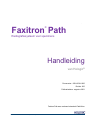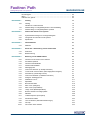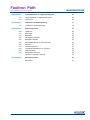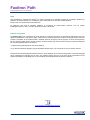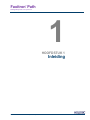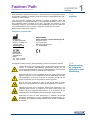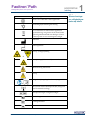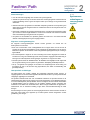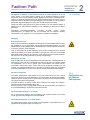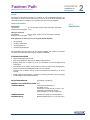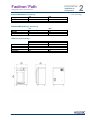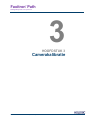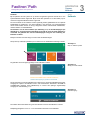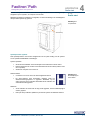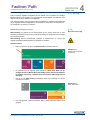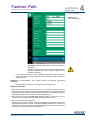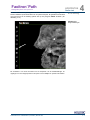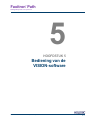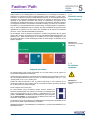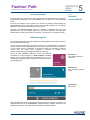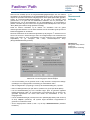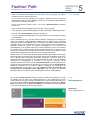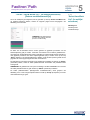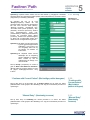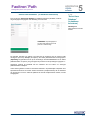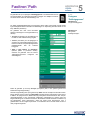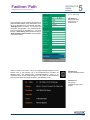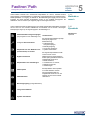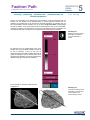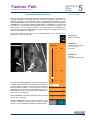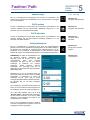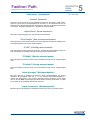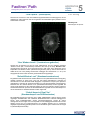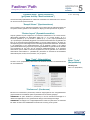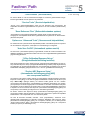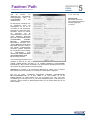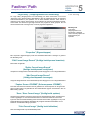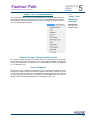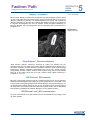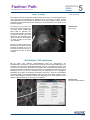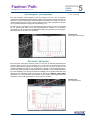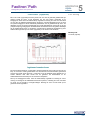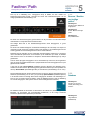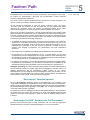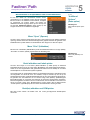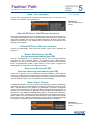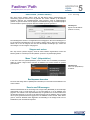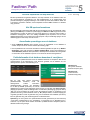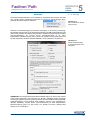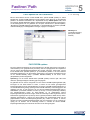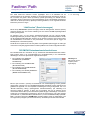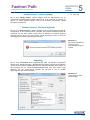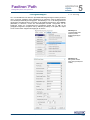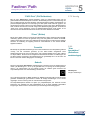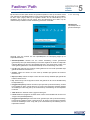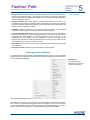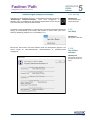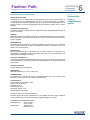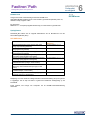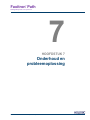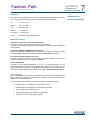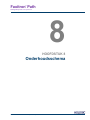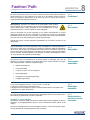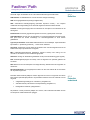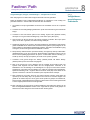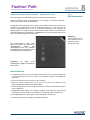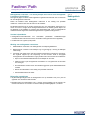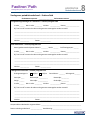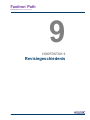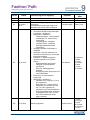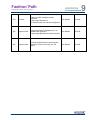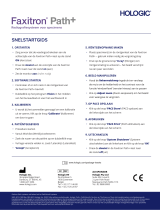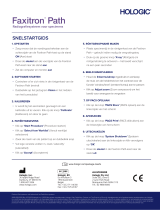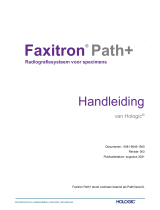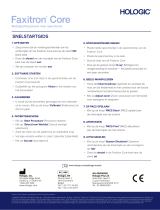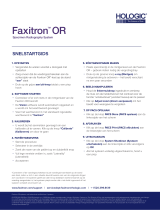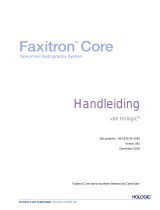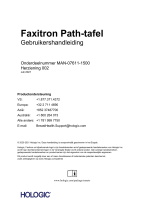FAXITRON PATH HANDLEIDING | HOLOGIC | REVISIE 025
.
Handleiding
van Hologic®
Documentnr.: 5081-9534-1500
Revisie: 025
Publicatiedatum: augustus 2021
Faxitron Path was voorheen bekend als PathVision
Faxitron
®
Path
Radiografiesysteem voor specimens

FAXITRON PATH HANDLEIDING | HOLOGIC | REVISIE 025
0–2
Faxitron
®
Path
Radiografiesysteem voor specimens
© 2005-2021 Hologic Inc.
Alle rechten voorbehouden. Niets in deze uitgave mag zonder schriftelijke toestemming van de uitgever in welke vorm of op
welke wijze dan ook – grafisch, elektronisch of mechanisch, met inbegrip van kopieën, opnamen of informatieopslag- of
opvraagsystemen – worden verveelvoudigd.
De producten waarnaar in dit document wordt verwezen, zijn handelsmerken en/of gedeponeerde handelsmerken van hun
respectievelijke eigenaren. De uitgever en de auteur maken geen aanspraak op deze handelsmerken.
Lees deze informatie zorgvuldig door alvorens het systeem te gebruiken. Neem alle waarschuwingen en voorzorgsmaatregelen
in deze gebruikershandleiding in acht. Houd deze handleiding tijdens procedures bij de hand. Volg altijd alle instructies in deze
handleiding. Hologic Inc. aanvaardt geen verantwoordelijkheid voor letsel of schade door een verkeerde bediening van het
systeem. Hologic Inc. kan training op locatie regelen.
Publicatiedatum: augustus 2021

FAXITRON PATH HANDLEIDING | HOLOGIC | REVISIE 025
0–3
Faxitron
®
Path
Radiografiesysteem voor specimens
Inhoudsopgave ............................................................................................................ 0-3
Begin ........................................................................................................................... 0-5
Indicaties voor gebruik ................................................................................................. 0-5
INHOUDSOPGAVE
HOOFDSTUK 1:
1.0.0
1.1.0
1.1.1
Inleiding
Inleiding
Fabrikant en contactinformatie
Waarschuwings- en veiligheidssymbolen in deze handleiding
Waarschuwings- en veiligheidsymbolen op labels
1-1
1-2
1-2
1-2
1-3
HOOFDSTUK 2:
2.1.0
2.2.0
2.3.0
Faxitron Path Faxitron Core-systeem
Systeemwaarschuwingen en voorzorgsmaatregelen
Configuratie van het Faxitron Path-systeem
Specificaties
2-1
2-2
2-4
2-5
HOOFDSTUK 3:
3.1.0
Camerakalibratie
Kalibratie
3-1
3-2
HOOFDSTUK 4:
4.1.0
4.2.0
Snelle start – Basiswerking van het Faxitron Path
Snelle start
Beeldverwerving
4-1
4-2
4-3
HOOFDSTUK 5:
5.0.0
5.1.0
5.2.0
5.2.1
5.3.0
5.3.1
5.3.2
5.3.3
5.3.4
5.3.5
5.4.0
5.4.1
5.4.2
5.4.3
5.4.4
5.4.5
5.5.0
5.6.0
5.6.1
5.7.0
5.8.0
5.9.0
5.10.0
Bediening van de VISION-software
Overzicht van de Faxitron Vision-software
De software opstarten
Overzicht camerakalibratie
Geavanceerde kalibratie
Patiëntgegevens
“Select from Work List” (In werklijst selecteren)
“Continue with Current Patient” (Met huidige patiënt doorgaan)
“Manual Entry” (Handmatig invoeren)
“Select from Database” (In database selecteren)
Pictogram “Patiëntgegevens”
Werkbalk en menu’s
Zijwerkbalk
Bovenste menubalk
Menu “View” (Weergave)
Menu “Tools” (Hulpmiddelen)
“Image Tools” (Beeldhulpmiddelen)
Browser “Beelden van huidige patiënt”
Database
“Additional Options” (Extra opties)
DICOM-functionaliteit
“User Annotations” (Gebruikersaantekeningen)
Info Help
Info Faxitron Vision-software
5-1
5-2
5-2
5-3
5-4
5-5
5-6
5-7
5-7
5-8
5-9
5-11
5-11
5-16
5-16
5-19
5-23
5-28
5-28
5-30
5-34
5-41
5-44
5-44

FAXITRON PATH HANDLEIDING | HOLOGIC | REVISIE 025
0–4
Faxitron
®
Path
Radiografiesysteem voor specimens
HOOFDSTUK 6:
6.1.0
6.2.0
Conformiteitseisen en veiligheidsmaatregelen
Conformiteitseisen en veiligheidsmaatregelen
DICOM-norm
6-1
6-2
6-4
HOOFDSTUK 7:
7.1.0
Onderhoud en probleemoplossing
Onderhoud en probleemoplossing
7-1
7-2
HOOFDSTUK 8:
8.0.0
8.1.0
8.2.0
8.3.0
8.4.0
8.5.0
8.6.0
8.7.0
8.8.0
8.8.1
8.8.2
Onderhoudsschema
Onderhoud
Binnenzijde
Buitenzijde
Vervangbare onderdelen
Benodigde materialen
Referentiedocumenten en versie-informatie
Definities
Periodiek onderhoud
Veiligheidsvergrendelingen en -indicatoren
ACR-fantoomtest
Radiografisch onderzoek
Verslag voor periodiek onderhoud
8-1
8-2
8-2
8-2
8-2
8-2
8-2
8-3
8-3
8-4
8-5
8-6
8-8
HOOFDSTUK 9:
Revisiegeschiedenis
Revisietabel
9-1
9-2
INHOUDSOPGAVE

FAXITRON PATH HANDLEIDING | HOLOGIC | REVISIE 025
0–5
Faxitron
®
Path
Radiografiesysteem voor specimens
Begin
Deze handleiding is opgesteld door Hologic® Inc. Deze is bedoeld om de gebruiker te helpen bij het instellen, installeren en
gebruiken van de door Hologic® Inc ontwikkelde Faxitron Path-hardware en het Vision-softwaresysteem.
Faxitron Path was voorheen bekend als PathVision.
De gebruiker moet eerst de hardware installeren en vervolgens de Vision-software opstarten. Lees de vereiste
instellingsprocedures in deel 2 van deze handleiding voordat u verder gaat.
Indicaties voor gebruik
De Faxitron Path is een röntgenkast die wordt gebruikt om verkregen specimens uit verschillende anatomische regio’s op
digitale röntgenbeelden of film vast te leggen, zodat snel kan worden gecontroleerd of tijdens de biopsieprocedure het juiste
weefsel is verwijderd. Als de verificatie direct in dezelfde ruimte als de ingreep of bij de ingreep in de buurt wordt uitgevoerd,
kunnen casussen sneller worden voltooid, waardoor de patiënt minder lang hoeft te worden onderzocht. Specimenradiografie
kan het aantal patiëntafspraken verminderen.
Voorgeschreven gebruik (Deel 21 CFR 801 Subdeel D).
Let op: Krachtens federale wetgeving mag dit hulpmiddel uitsluitend door of op voorschrift van een arts worden verkocht.
Het systeem kan als zelfstandig hulpmiddel functioneren. Als het apparaat op een netwerk is aangesloten, is het uiterst belangrijk
dat er maatregelen ter beperking van het risico voor patiënten worden genomen om de kans dat de functionaliteit van het
apparaat opzettelijk of onopzettelijk door een ontoereikende cyberveiligheid wordt aangetast te verkleinen.
www.hologic.com/package-inserts

FAXITRON PATH HANDLEIDING | HOLOGIC | REVISIE 022
1–1
Faxitron
®
Path
Radiografiesysteem voor specimens
1
HOOFDSTUK 1
Inleiding

FAXITRON PATH HANDLEIDING | HOLOGIC | REVISIE 025
HOOFDSTUK
Inleiding
1
1–2
Faxitron
®
Path
Radiografiesysteem voor specimens
Deze handleiding is opgesteld door Hologic Inc. Deze is bedoeld om de gebruiker te helpen
bij het instellen, installeren en gebruiken van de door Hologic Inc ontwikkelde Faxitron Path-
hardware en Vision-software.
Lees deze informatie zorgvuldig door alvorens het systeem te gebruiken. Neem alle
waarschuwingen en voorzorgsmaatregelen in deze gebruikershandleiding in acht. Houd
deze handleiding tijdens procedures bij de hand. Volg altijd alle instruct
ies in deze
handleiding. Hologic Inc. aanvaardt geen verantwoordelijkheid voor letsel of schade door
een verkeerde bediening van het systeem. Hologic kan training op locatie regelen.
Bedankt namens iedereen bij Hologic Inc
Fabrikant en contactinformatie
Hologic, Inc.
36 Apple Ridge Road
Danbury, CT 06810, VS
1.800.447.1856
www.hologic.com
AU-SPONSOR
Hologic (Australië en Nieuw-Zeeland) Pty Ltd
Suite 302, Level 3
2 Lyon Park Road
Macquarie Park NSW 2113
Tel.: 02 9888 8000
Hologic, BV
Da Vincilaan 5
1930 Zaventem
België
Tel.: +32 2 711 46 80
Fax: +32 2 725 20 87
1.0.0
Inleiding
De volgende symbolen worden in deze handleiding en het online helpsysteem gebruikt:
Waarschuwt de lezer voor mogelijke elektrocutie als de lezer de waarschuwing
negeert en opzettelijk gespecialiseerd gereedschap gebruikt om een
verzegelde elektriciteitskast te openen en werkzaamheden in deze kast uit te
voeren. Opmerking: Hologic Inc verstrekt geen hulpmiddelen.
Waarschuwt de lezer voor een gevaarlijke situatie. Dit symbool gaat over het
algemeen vergezeld van een specifieker symbool en bijbehorende instructies
met betrekking tot de aard van het gevaar, de verwachte gevolgen van het
gevaar en informatie over hoe het gevaar kan worden vermeden.
Wijst de lezer erop voorzichtig te werk te gaan bij het tillen van zware
apparatuur om lichamelijk letsel en schade aan de apparatuur te voorkomen.
Waarschuwt de lezer dat er ioniserende straling wordt uitgezonden in het
gelabelde gebied wanneer de röntgenbron van stroom wordt voorzien. De
Faxitron Path heeft veiligheidsvergrendelingen om te voorkomen dat het
gelabelde gebied wordt betreden terwijl de röntgenbron straling uitzendt.
Waarschuwt de lez
er de juiste bescherming te gebruiken, bijvoorbeeld
chirurgische handschoenen of een goedgekeurde specimencontainer, om
blootstelling aan mogelijk besmettelijk materiaal, zoals weefsel van patiënten,
te vermijden.
1.1.0
Waarschuwings-
en veiligheids-
symbolen in deze
handleiding

FAXITRON PATH HANDLEIDING | HOLOGIC | REVISIE 025
HOOFDSTUK
Inleiding
1
1–3
Faxitron
®
Path
Radiografiesysteem voor specimens
Symbool
Beschrijving
'AAN' voor onderdeel van de apparatuur
Potentiaalgelijkschakelingsaansluiting
Gooi elektrische en elektronische apparatuur
gescheiden weg van gewoon afval. Stuur buiten
gebruik gesteld materiaal naar Hologic of neem
contact op met uw servicevertegenwoordiger.
Fabrikant
Fabricagedatum
of
Let op – (röntgen)straling
Let op – mogelijk besmettelijke materialen
Waarschuwing elektriciteit
Let op
of
Volg of raadpleeg de gebruiksaanwijzing
Dit systeem zendt radiofrequente (RF) energie uit
(niet-ioniserende straling)
Europese bevoegde vertegenwoordiger
Medisch apparaat
Catalogusnummer
Serienummer
1.1.1
Waarschuwings
-
en
veiligheidsym-
bolen op labels

FAXITRON PATH HANDLEIDING | HOLOGIC | REVISIE 025
2–1
Faxitron
®
Path
Radiografiesysteem voor specimens
2
HOOFDSTUK 2
Faxitron Path
Faxitron Core-
systeem

FAXITRON PATH HANDLEIDING | HOLOGIC | REVISIE 025
HOOFDSTUK
Installatie en
configuratie
2
2–2
Faxitron
®
Path
Radiografiesysteem voor specimens
Waarschuwingen
• Lees de instructies zorgvuldig door voordat u het systeem gebruikt.
• Gebruik het systeem niet op een andere manier dan het beoogde gebruik zoals beschreven
in deze handleiding. Neem in geval van twijfel contact op met Hologic of uw geautoriseerde
distributeur.
• Niet alle netsnoeren zijn geschikt voor dezelfde netspanning. Gebruik voor dit systeem geen
ander netsnoer dan het meegeleverde snoer. Gebruik het netsnoer van dit systeem niet voor
andere apparatuur.
• Dit systeem voldoet aan de hoogste internationale eisen. U wordt echter geadviseerd contact
op te nemen met de bevoegde instantie in uw land voor informatie over eventuele nationale
eisen met betrekking tot het gebruik van het systeem.
• Dit systeem is niet bedoeld voor openbaar gebruik. Het moet zich in een ruimte bevinden
waartoe onbevoegde personen geen toegang hebben.
Algemene voorzorgsmaatregelen
De volgende voorzorgsmaatregelen moeten worden genomen om schade aan uw
Path-systeem te voorkomen:
• Sluit nooit communicatie- en/of voedingskabels aan en koppel deze ook niet los als de
voeding van de camera ingeschakeld is. Er kan schade aan de CMOS-detector of de camera-
elektronica optreden als de kabels worden aangesloten/losgekoppeld terwijl de voeding is
ingeschakeld.
• Het camerasysteem is fragiel en er moet voorzichtig mee worden omgegaan om schade te
voorkomen. Er mag niet ondeskundig met de camera worden omgegaan. Bovendien mag er
niet tegen het camerasysteem worden geslagen of gestoten en mag het niet vallen.
• Het Path-systeem heeft een kalibratiemodus. De kalibratie moet dagelijks worden uitgevoerd
om een goede werking van het systeem te garanderen. Raadpleeg “Kalibratieprocedure”.
• Let op – Het gebruik van regelingen of het maken van aanpassingen aan de uitvoering van
procedures die niet in dit document zijn gespecificeerd, kan leiden tot blootstelling aan
gevaarlijke straling.
Interoperabele verbindingen
Het Path-systeem kan worden gebruikt als zelfstandig hulpmiddel zonder ingangs- of
uitgangssignalen van of naar andere apparaten. Beelden kunnen direct op het systeem worden
vastgelegd, opgeslagen en beoordeeld.
Het systeem beschikt echter wel over verschillende interfaces. De primaire interface is de
netwerkverbinding waarmee het systeem kan worden aangesloten op een Beeldarchiverings-
en communicatiesysteem (PACS). Beelden kunnen vervolgens via onze software rechtstreeks
in DICOM-indeling naar het netwerk van de medische instelling worden verzonden. Zie
hoofdstuk 6 voor details over de DICOM-versie. Alleen Hologic-medewerkers of opgeleide IT-
medewerkers van de medische instelling mogen
deze communicatieverbinding tot stand
brengen.
De aansluitingen van het systeem en het beoogde gebruik ervan staan hieronder vermeld. Er
mag geen enkel ander type apparaat op het Path-
systeem worden aangesloten zonder
goedkeuring van Hologic.
2.1.0
Systeemwaar-
schuwingen en
voorzorgsmaat-
regelen

FAXITRON PATH HANDLEIDING | HOLOGIC | REVISIE 025
HOOFDSTUK
Installatie en
configuratie
2
2–3
Faxitron
®
Path
Radiografiesysteem voor specimens
Aansluiting
Doel
Type apparaat
Beoogde gebruiker
Ethernetpoort
aan de
achterzijde
Bedoeld om radiografische beelden in
de netwerkgegevensopslag op te
slaan.
PACS of netwerkopslag
Wordt ingesteld door Hologic-
medewerkers of IT-
medewerkers van de
medische instelling.
Wordt gebruikt door artsen.
Ethernetpoort
aan de
achterzijde
Bedoeld om een verbinding op afstand
met het Hologic-serviceteam mogelijk
te maken, zodat Hologic een diagnose
kan stellen en het systeem kan
repareren.
Netwerkinternetverbinding
Hologic-medewerkers of IT-
medewerkers van de
medische instelling
USB-poort aan
de voorzijde
Bedoeld om beelden van het apparaat
over te dragen. Deze aansluiting mag
alleen worden gebruikt als er geen
PACS of netwerk beschikbaar is.
USB-opslagapparaat (USB-
stick)
Artsen of IT-medewerkers met
goedgekeurde toegang tot het
systeem.
USB-poort aan
de voorzijde
Ten behoeve van het onderhoud van
het systeem kan het nodig zijn om
bestanden, zoals software-updates of
logbestanden, van en naar de
computer te kopiëren.
USB-opslagapparaat (USB-
stick)
Hologic-medewerkers of IT-
medewerkers van de
medische instelling
USB-poort aan
de achterzijde
Bedoeld om een printer aan te sluiten.
Vision-software maakt het mogelijk om
een DICOM-printer of een standaard,
met Windows compatibele, printer aan
te sluiten.
DICOM- of Windows-printer
Artsen of IT-medewerkers van
de medische instelling
Cyberveiligheid
Hologic en
de medische instellingen die van het apparaat gebruikmaken, delen de
verantwoordelijkheid voor de beveiliging van het apparaat. Het niet-
handhaven van
cyberveiligheid kan een verminderde functionaliteit van het apparaat, een afname in de
beschikbaarheid van gegevens (met betrekking tot medische of persoonlijke gegevens) en
verlies van integriteit tot gevolg hebben, of kan ertoe leiden dat andere aangesloten
apparaten of netwerken aan veiligheidsbedreigingen worden blootgesteld. Hologic heeft een
aantal beveiligingsmaatregelen geïmplementeerd om de veiligheid en functionaliteit van zijn
systemen te waarborgen.
Al onze systemen maken gebruik van het standaard Windows-besturingssysteem. Bij de
installatie van het systeem adviseren we de medische instelling alle noodzakelijke intern
vastgelegde veiligheidsmaatregelen te nemen, zoals zij ook zouden doen voor een PC die
op het interne netwerk aangesloten is.
De medische instelling kan het Windows-
besturingssysteem configureren met alle
benodigde netwerkprotocollen en toestemmingen. Zo kunnen ze bijvoorbeeld:
• Gebruikers-ID's en wachtwoorden instellen
• Gelaagde autorisatie met passende authenticatie instellen
• Beperkingen voor het installeren van software vastleggen
• Eisen voor vertrouwde content toevoegen, inclusief verificatie van
authenticatiecodes
• Windows-updates, inclusief beveiligingsreleases, uitvoeren
Bovendien kan onze beeldvormingssoftware (Vision) met een wachtwoord worden beveiligd,
zodat bepaalde gebruikers wel met het besturingssysteem kunnen werken, maar geen
toegang hebben tot de Vision-software.
Het apparaat wordt geleverd met een fysieke sleutel waarmee het röntgensysteem kan
worden in- en uitgeschakeld. Dit betekent dat er geen röntgenfoto’s kunnen worden gemaakt
als het systeem is vergrendeld, zelfs niet als hier via de software opdracht toe wordt
gegeven.
2.1.0 Vervolg

FAXITRON PATH HANDLEIDING | HOLOGIC | REVISIE 025
HOOFDSTUK
Installatie en
configuratie
2
2–4
Faxitron
®
Path
Radiografiesysteem voor specimens
Het apparaat is ontworpen om als standalone-systeem te worden gebruikt of om op het
interne PACS of een ander gesloten netwerk van de medische instelling te worden
aangesloten. Het is niet de bedoeling dat het apparaat op het internet wordt aangesloten,
tenzij (a) de medische instelling hiervoor de opdracht heeft gekregen van Hologic of (b) de
medische instelling adequate voorzorgsmaatregelen heeft genomen om het systeem te
beschermen tegen bedreigingen als gevolg van de verbinding met het internet.
Hologic zal indien nodig gedurende de gehele levensduur van het apparaat updates of
patches voor de Vision-software ontwikkelen om de veiligheid van het product te blijven
garanderen.
Aanvullende beveiligingsmaatregelen, waaronder encryptie, kunnen worden
geïmplementeerd en Hologic kan met de IT-
afdeling van de medische instelling
samenwerken om de gevolgen van een cyberaanval voor patiënten te beperken.
Reiniging
Binnenzijde van kast
Specimens met materiaal van biologische oorsprong kunnen besmettelijke stoffen bevatten
die gevaarlijk zijn voor de gezondheid. Volg de juiste bioveiligheidsprocedures: er moeten
handschoenen worden gedragen als een weefselspecimen of ander materiaal dat hiermee
in contact is gekomen, wordt vastgepakt.
Veeg de binnenzijde van de kast regelmatig af met 70-90% isopropylalcohol of verdund
natriumhypochloriet (om de juiste concentratie te verkrijgen kan 5,25-6,15% huishoudelijk
bleekmiddel worden verdund in de verhouding 1:500). Zorg ervoor dat het specimengebied,
dat op de vloer van de kast gemarkeerd is, grondig wordt gereinigd.
Buitenzijde van kast
Veeg de buitenzijde van de kast regelmatig af met isopropylalcohol, natriumhypochloriet of
milde zeep en water. (Zie de bovenstaande informatie voor de juiste concentraties.) Maak
de oppervlakken niet te nat en gebruik geen schuurmiddelen die krassen kunnen
veroorzaken. Voorkom dat vocht in contact komt met de elektrische onderdelen van het
systeem. Test reinigingsmiddelen eerst op een klein onopvallend gebied van de kunststof
en metalen afdekkingen om er zeker van te zijn dat deze het oppervlak niet beschadigen.
2.1.0 Vervolg
De kisten controleren
Het Faxitron Path-systeem wordt geleverd in een grote houten kist en een doos. Laat de
transporteur de kist en de doos neerzetten in een ruimte waarin de inhoud tegen diefstal,
schade en extreme weersinvloeden is beschermd tot de geautoriseerde vertegenwoordiger
van Hologic het systeem kan installeren.
Controleer de kist en de doos op schade. Neem contact op met Hologic (tel: 1-800-447-
1856) als een van beide beschadigd lijkt te zijn.
De kist is ongeveer 4 ft (1,2 m) hoog. Deze kist bevat de specimeneenheid, de computer en
de systeemhandleidingen. De doos bevat de systeemmonitor.
De transportkist optillen en vervoeren
Let op: De kist weegt ongeveer 550 pond (250 kg). Het verpakte systeem moet rechtop
worden gehouden zoals aangegeven op de transportkist.
Het systeem uitpakken en in elkaar zetten
Het Faxitron Path-systeem moet ter plaatse worden uitgepakt en geïnstalleerd door een
geautoriseerde vertegenwoordiger van Hologic Inc.
2.2.0
Configuratie van
het Faxitron
Path-systeem

FAXITRON PATH HANDLEIDING | HOLOGIC | REVISIE 025
HOOFDSTUK
Installatie en
configuratie
2
2–5
Faxitron
®
Path
Radiografiesysteem voor specimens
Locatie
Het Faxitron Path-systeem beschikt over ventilatie en een voedingsaansluiting aan de
achterzijde van de kast. Laat ten minste 6 inch (15 cm) ruimte vrij achter het apparaat, zodat
voldoende luchtstroom mogelijk is en de gebruiker het netsnoer kan loskoppelen.
Omgevingscondities
Operationeel:
Temperatuur: 15,5 tot 30 graden Celsius of 60 tot 86 graden Fahrenheit.
Relatieve luchtvochtigheid: < 75%.
Opslag en transport:
Temperatuur: 0 tot 45 graden Celsius of 32 tot 113 graden Fahrenheit.
Relatieve luchtvochtigheid: < 75%.
Deze apparatuur is ontworpen voor de volgende omstandigheden:
• Binnengebruik
• Hoogte tot 2000 meter
• Vervuilingsgraad 2
• Overspanningscategorie II
Na de installatie mag de Faxitron Path niet worden verplaatst. Het systeem is ontworpen
voor gebruik als stationaire eenheid op een werkblad of tafelblad.
STRALINGSVEILIGHEID
• Tegen straling afgeschermde kast.
• Deur van compartiment uitgerust met dubbele veiligheidssloten.
• Straling: minder dan 0,1 mR/uur op 5 cm (2 inch) afstand van het buitenoppervlak bij
maximaal kV.
• Gecertificeerd om te voldoen aan de normen van de US Food and Drug Administration,
Center for Devices and Radiological Health, (21 CFR 1020.40).
• Ontworpen om te voldoen aan de normen van Underwriters Laboratory in de VS en
Canada.
• Hologic raadt aan dat gebruikers, voordat zij het systeem gebruiken, training ontvangen
in basisveiligheid van ioniserende straling.
BELICHTINGSREGELING: automatisch of handmatig.
ARBEIDSCYCLUS RÖNTGENSYSTEEM: 50%
LASERINFORMATIE: Laserproduct uit laserklasse 1
IEC 60825-1 Ed. 2
Voldoet aan 21 CFR 1040.10 en 1040.11 met
uitzondering van afwijkingen volgens
laserkennisgeving nr. 50 van 24 juni 2007.
VERMOGENSEISEN: 100-250 VAC, 50/60 Hz, maximaal 200 VA
WARMTEAFGIFTE: Maximaal 500 BTU/uur (2.110.111,7052 J/uur)
2.3.0
Specificaties

FAXITRON PATH HANDLEIDING | HOLOGIC | REVISIE 025
HOOFDSTUK
Installatie en
configuratie
2
2–6
Faxitron
®
Path
Radiografiesysteem voor specimens
BUITENAFMETINGEN (bij benadering)
cm
inch
Hoogte
90
36
Breedte
59
23
Diepte
54
21
BINNENAFMETINGEN (bij benadering)
cm
inch
Hoogte
57
22,3
Breedte
39
15,5
Diepte
42
16,5
GEWICHT (bij benadering)
Met computer, monitor, toetsenbord en accessoires
kg
lbs
Netto
210
465
Transport
258
570
Alleen kast
Netto
188
415
Transport
236
520
2.3.0 Vervolg

FAXITRON PATH HANDLEIDING | HOLOGIC | REVISIE 025
2–1
Faxitron
®
Path
Radiografiesysteem voor specimens
3
HOOFDSTUK 3
Camerakalibratie

FAXITRON PATH HANDLEIDING | HOLOGIC | REVISIE 025
HOOFDSTUK
Camera
-
Kalibratie
3
3– 2
Faxitron
®
Path
Radiografiesysteem voor specimens
Kalibratie
Bij het opstarten van het systeem en op elk door de gebruiker gewenst moment kan er een
systeemkalibratie worden uitgevoerd
.
Bij de eerste keer opstarten en na elke twaalf (12) uur
moeten de
volgende kalibraties worden uitgevoerd.
De Vision
-
software en de hardware moeten regelmatig worden gekalibreerd om een optimale
beeldkwaliteit te waarborgen
.
Voor deze kalibratie is het verwerven van referentiebeelden
vereist
. Deze beelden kunnen in drie (
3) categorieën worden onderverdeeld: offsetbeelden,
donkere beelden en vlakveldbeelden.
Het startmenu van de Vision
-software (zie afbeelding
3.1.1) of de kalibratiepagina (zie
afbeelding
3.1.2) wordt geopend, afhankelijk van de tijd die sinds de laatste ka
libratie is
verstreken. De gebruiker kan naar de kalibratiepagina navigeren om handmatig een
kalibratie te starten.
Let op:
Controleer of de kast leeg is voordat u met de kalibratie begint.
Klik op de knop “Calibrate” (Kalibreren) in het startmenu om de kalibratie handmatig te starten.
De gebruiker wordt vervolgens gevraagd om de kalibratie te starten.
Na de bevestiging wordt het kalibratieproces uitgevoerd en wordt het kalibratieberichtvenster
weergegeven. Tijdens de kalibratie wordt in het berichtvenster afwisselend “SYSTEM IN
CALIBRATION” (Systeem wordt gekalibreerd) en “X
-RAY ON” (Röntgen ingeschakel
d)
weergegeven. Zie afbeelding
3.1.3.
De software keert automatisch terug naar het startmenu wanneer de kalibratie is voltooid.
Raadpleeg paragraaf 5.2.0 en 5.2.1 voor aanvullende informatie over de kalibratie.
3.1.0
Kalibratie
Afbeelding
3.1.1
Knop voor kalibreren systeem
Afbeelding
3.1.2
Melding voor starten kalibratie
Afbeelding
3.1.3
Kalibratievoortgang

FAXITRON PATH HANDLEIDING | HOLOGIC | REVISIE 025
4–1
Faxitron
®
Path
Radiografiesysteem voor specimens
4
HOOFDSTUK 4
Snelle start –
Basiswerking van
het Faxitron Path

FAXITRON PATH HANDLEIDING | HOLOGIC | REVISIE 025
HOOFDSTUK
Snelle start
4
4–2
Faxitron
®
Path
Radiografiesysteem voor specimens
Voordat u het systeem inschakelt, moet u ervoor zorgen dat alle snoeren en kabels goed zijn
aangesloten op het systeem, de computer en de monitor.
Raadpleeg
hoofdstuk 2, Installatie en configuratie, van deze handleiding en de snelstartgidsen
die bij uw Path
-systeem zijn geleverd.
Opstartprocedure systeem
Deze opstartprocedure moet worden aangehouden om een juiste werking van
het systeem
en een optimale beeldkwaliteit te waarborgen.
Systeem opstarten
• Zet de stroomschakelaar aan de achterzijde van de Path-kast in de aan-stand.
• Draai de sleutel aan de voorkant van de Path-kast naar de aan-stand (rechtsom naar
de 3-uurpositie).
• Schakel de computer en de monitor in.
Software starten
• Controleer of er zich er niets in de Path-röntgenkast bevindt.
• De Vision-software moet automatisch opstarten zodra het
Windows-besturingssysteem is opgestart. Dubbelklik op het
Vision pictogram op het Windows-bureaublad als de software niet
automatisch wordt opgestart.
Kalibreren
• Als de software de eerste keer die dag wordt opgestart, moet de kalibratiepagina
worden geopend.
• Klik op de knop “Calibrate” (Kalibreren) en laat het systeem de kalibratie voltooien.
4.1.0
Snelle start
Afbeelding 4.1.1
Voorpaneel Path
Afbeelding 4.1.2
Bureaubladpictogram
Vision-software
Aan/uit-knop

FAXITRON PATH HANDLEIDING | HOLOGIC | REVISIE 025
HOOFDSTUK
Snelle start
4
4–3
Faxitron
®
Path
Radiografiesysteem voor specimens
Extra aanbevelingen voor een consistente beeldkwaliteit.
Laat het systeem dagelijks
voorafgaand aan het gebruik van het systeem een volledige
kalibratie uitvoeren. Het systeem is zo geconfigureerd dat automatisch een kalibratie wordt
uitgevoerd als de Vision
-software wordt opgestart.
Voer nadat het systeem naar een andere ruimte is verpla
atst een volledige systeemkalibratie
uit om mogelijke beeldvormingsproblemen
als resultaat van verschillen in de temperatuur en
de vochtigheid in de ruimtes te voorkomen.
Basisbeeldvormingsprocedures
Waarschuwing:
Het gebruik van het Path-systeem op een andere manier dan in deze
handleiding wordt beschreven, kan een verminderde werking van de apparatuur of lichamelijk
letsel tot gevolg hebben.
Waarschuwing:
Gebruik goedgekeurde containers of handschoenen om contact met
mogelijk gevaarlijke weefselspecimens
van patiënten te vermijden.
Procedure starten
• Klik in het startmenu op de knop “Start Procedure” (Procedure starten).
• De gebruiker kan de volgende opties selecteren:
Select from Work List (In
werklijst selecteren), Manual Entry (Handmatige invoer), Select from Database
(In database selecteren) of Continue with current patient (Met huidige patiënt
doorgaan).
• Klik op de knop Manual Entry (Handmatige invoer) om handmatig een nieuwe
procedure in te voeren.
• Het dialoogvenster
“Patient Information Editor” (Editor patiëntinformatie) wordt
geopend.
4.1.0 Vervolg
4.2.0
Beeldverwerving
Afbeelding 4.1.3
Startmenu Vision-programma
(hoofdscherm)
Afbeelding 4.1.4
Opties startprocedure

FAXITRON PATH HANDLEIDING | HOLOGIC | REVISIE 025
HOOFDSTUK
Snelle start
4
4–4
Faxitron
®
Path
Radiografiesysteem voor specimens
Opmerking: Verplichte velden worden met een witte asterisk (*)
aangegeven.
Standaard verplichte velden zijn: Patient Name (Naam patiënt),
Patient ID (Patiënt-ID), Accession number (Volgnummer) en
Laterality (Lateraliteit).
• Vul alle verplichte velden in. De knop “Accept” (Accepteren) is niet actief als een
verplicht veld niet is ingevuld. De gebruiker kan zelf bepalen welke niet-verplichte
velden hij/zij invult.
Opmerking:
De geboortedatum moet worden ingevuld als jjjj/mm/dd (bijvoorbeeld
1962/08/13).
• Klik op “Accept” (Accepteren) om te beginnen met beeldverwerving.
Röntgenopname maken
•
Plaats het/de specimen(s) in een door Hologic Inc. of uw medische instelling geleverde
specimencontainer en leg deze container in de Path-röntgenkast. Het beeldvormingsgebied
is gemarkeerd met een sticker. (De gebruiker kan het specimen en de container ook op de
vergrotingstray plaatsen die met het Path-systeem wordt geleverd.)
•
Klik of druk op de groene knop Start X-ray (Röntgen starten) in de software of op het
voorpaneel van de röntgenkast om de beeldverwerving/röntgen te starten.
•
Wacht tot het beeld wordt weergegeven.
Opmerking: als de modus “Full Auto” (Volledig automatisch) is geselecteerd, worden twee
röntgenopnamen gemaakt: de eerste om de beste instellingen te bepalen en de tweede om
de opname te maken. De instellingen die tijdens de belichting worden gebruikt (kV en tijd)
worden op het LCD-scherm van de kast weergegeven.
4.2.0 Vervolg
Afbeelding 4.1.5
Scherm “Patiëntgegevens”

FAXITRON PATH HANDLEIDING | HOLOGIC | REVISIE 025
HOOFDSTUK
Snelle start
4
4–5
Faxitron
®
Path
Radiografiesysteem voor specimens
De Vision-software is zo geconfigureerd dat het beeld automatisch wordt opgeslagen in de
Faxitron
-database op het lokale station van de systeemcomputer. De gebruiker kan het beeld
ook op de server van de
instelling opslaan door op het pictogram “PACS” te klikken. (zie
afbeelding 4.1.6).
Zie hoofdstuk 5 voor meer informatie over het aanpassen van de beeldinstellingen, de
regelingen voor een röntgenopname en de opties voor het bekijken en opslaan van beel
den.
4.2.0 Vervolg
Afbeelding 4.1.6
Röntgenbeeldweergave

FAXITRON PATH HANDLEIDING | HOLOGIC | REVISIE 025
5–1
Faxitron
®
Path
Radiografiesysteem voor specimens
5
HOOFDSTUK 5
Bediening van de
VISION-
software

FAXITRON PATH HANDLEIDING | HOLOGIC | REVISIE 025
HOOFDSTUK
VISION
-
software
5
5–2
Faxitron
®
Path
Radiografiesysteem voor specimens
Vision-software is een volledig pakket voor beeldverwerving en -verwerking dat exclusief is
ontworpen voor gebruik met Faxitron
-röntgengenerators (zoals VersaVision-, Faxitron Path-
,
CoreVision
- en BioVision-systemen). Naast de beeldverwerving-
en verwerkingsfuncties biedt
de software een uitgebreide databasemodule waarmee de gebruiker de archivering, opslag,
registratie en het ophalen van beelden kan beheren en onderhouden. De software is ook
compatibel met “Digitale beeldvorming en communicatie in geneeskunde” (DICOM), waardoor
het mogelijk is om beelden van patiënten in DICOM 3.0
-
indeling op te slaan en af te drukken.
De software is vooraf geïnstalleerd op de computer die bij uw röntgensysteem is meegeleverd.
Voor de beste beeldkwaliteit moet het systeem elke dag voorafgaand aan gebruik worden
gekalibreerd. De gebruiker van het systeem kan daarnaast op elk moment een kalibratie
uitvoeren, om
een optimale beeldkwaliteit te garanderen.
Na de kalibratie wordt het startmenu weergegeven, waarmee de gebruiker door de gehele
software kan navigeren. De software bevat voor het gebruiksgemak toepassingsknoppen; zie
afbeelding 5.0.1
. Deze knoppen worden
in het midden van het scherm weergegeven. In de
volgende hoofdstukken in deze handleidingen worden de beschrijvingen en definities van de
knoppen toegelicht.
Volgorde procedure
De opstartprocedure moet worden aangehouden om een juiste werking van het systeem en
een optimale beeldkwaliteit te waarborgen.
Schakel de Faxitron Path
-
kast in met behulp van de schakelaar aan de achterzijde van de kast.
(De netvoedingsschakelaar bevindt zich boven de netstroomaansluiting.) Druk op “I” voor
“Voeding AAN” en op “0” voor “Voeding UIT”.
Schakel de Faxitron Path
-kast in door de Faxitron Path-
sleutel in het contactslot op het
voorpaneel te steken en deze rechtsom naar de 3
-
uurpositie te draaien. Opmerking: de sleutel
kan in deze positie niet wo
rden verwijderd.
Zet de computer en de monitor aan.
De Vision
-software wordt automatisch gestart wanneer Windows de
standaard opstartvolgorde heeft voltooid. Er verschijnt een dialoogvenster
waarin wordt aangegeven dat de software is geïnitialiseerd en w
ordt
geladen. OPMERKING: Dubbelklik met de linkermuisknop op het pictogram
van de
Vision-software (op het bureaublad van Windows) als Vision niet
automatisch wordt gestart
. Zie afbeelding 5.1.1.
Het startmenu van de Vision
-software of de kalibratiepagina w
ordt geopend, afhankelijk van de
tijd die sinds de laatste systeemkalibratie is verstreken.
Raadpleeg hoofdstuk
3, Camerakalibratie, en hoofdstuk 5.2.1, Overzicht camerakalibratie, voor
kalibratieprotocollen.
5.0.0
Overzicht van de
Vision
-software
Afbeelding
5.0.1
Startmenu van Vision
-software
(hoofdscherm)
5.1.0
De software
opstarten
Afbeelding
5.1.1
Bureaubladpictogram “Vision
-
software”

FAXITRON PATH HANDLEIDING | HOLOGIC | REVISIE 025
HOOFDSTUK
VISION
-
software
5
5–3
Faxitron
®
Path
Radiografiesysteem voor specimens
Inleiding kalibratie
De Vision
-software en de
hardware moeten regelmatig worden gekalibreerd om een optimale
beeldkwaliteit te waarborgen
.
Voor deze kalibratie is het verwerven van referentiebeelden
vereist
.
Er kan bij het opstarten van het systeem of op elk door de gebruiker gewenst tijdstip een
sys
teemkalibratie worden aangevraagd en uitgevoerd.
Het wordt aanbevolen om de volgende
kalibraties na een periode van twaalf (12) uur uit te voeren.
Met deze referentiekalibratiebeelden wordt een “onbewerkt” röntgenbeeld pixel voor pixel
gekalibreerd om een
“gecorrigeerd” beeld voor weergave te genereren.
De uitgevoerde
beeldcorrecties omvatten onder andere versterkings
-, verschuivings- en lineariteitscorrecties.
Kalibratievolgorde
Voor het gebruiksgemak worden alle verschillende
kalibratiestappen met de Vision-
software in
een enkele stap samengevoegd.
Als een Faxitron
-
röntgensysteem langer dan twaalf (12) uur uitgeschakeld is, verzoekt het
systeem automatisch om de kalibratie opnieuw uit te voeren. Het wordt ten zeerste aanbevolen
om het systeem opnieuw te kalibreren na een langere periode van inactiviteit of nadat het
systeem naar een andere ruimte verplaatst is, waardoor er mogelijk andere
omgevingstemperatuur
-/luchtvochtigheidsinstellingen vereist zijn.
Klik op de knop “
Calibrate” (Kalibreren) in het Vision-startmenu
(hoofdscherm) en klik vervolgens op “
Start Calibration” (Kalibratie
starten) om het systeem te kalibreren. Zie afbeelding 5.2.1 en 5.2.2.
Het dialoogvenster geeft tijdens de kalibratie een statusbericht weer.
Zie a
fbeelding 5.2.3.
Tijdens de kalibratie kunnen röntgenbeelden worden gegenereerd. Tijdens het genereren van
röntgenbeelden wordt de knop “
Stop X-Ray
” (Röntgen stoppen) zichtbaar. Hiermee kan de
gebruiker het genereren van
röntgenbeelden middels de software stopzetten.
5.2.0
Overzicht
camerakalibratie
Afbeelding
5.2.1
Knop “Calibrate” (Kalibreren) in
het startmenu
Afbeelding
5.2.2
Knop “Start Calibrate” (Kalibratie
starten)
Afbeelding
5.2.3
Kalibratiestatus

FAXITRON PATH HANDLEIDING | HOLOGIC | REVISIE 025
HOOFDSTUK
VISION
-
software
5
5–4
Faxitron
®
Path
Radiografiesysteem voor specimens
Soms kan het wenselijk zijn om de röntgenverzwakkingseigenschappen van een uniforme
verzwakker
in de referentiebeelden van de vlakveldkalibratie op te nemen. Als bijvoorbeeld alle
objecten die op beeld moeten worden vastgelegd op een dunne plastic plaat worden geplaatst,
worden de röntgenverzwakkingseigenschappen van de plaat in elk verkregen beeld
geobserveerd. In dit geval kan de beeldkwaliteit verbeteren door de plaat tijdens de
beeldverwerving van de referentiebeelden van de vlakveldkalibratie in de röntgenstraal te
plaatsen. Hieronder volgt een overzicht van het geavanceerde kalibratieprotocol voor de optie
“Both” (Beide) (Flat Field and Image [Vlakveld en beeld]):
Plaats de uniforme verzwakker op de detector. De verzwakker moet het gehele
detectoroppervlak bedekken. Voor de beste resultaten moet de verzwakker groter zijn dan het
beeldvormingsge
bied van de detector.
Klik in het hoofdscherm van de beeldvormingssoftware op het pictogram “
^
” rechtsboven in het
scherm om het menu in beeld te brengen. Klik in de vervolgkeuzelijst in het horizontale menu
boven in het scherm op “
Tools” (Hulpmiddelen), ga naar “Advanced Tools
” (Geavanceerde
hulpmiddelen) en ga vervolgens naar “
X-Ray Calibration/Exposure Setup
”
(Röntgenkalibratie/belichting instellen).
OPMERKING: De waarden voor kV, belichtingstijd en
ADU kunnen van de weergegeven waarden afwijken.
•
Voer de kV-instelling van de generator onder “X-
Ray Generator and Exposure Settings”
(Instellingen voor röntgengenerator en belichting) in het betreffende veld in.
•
Stel een “Magnification” (Vergroting) in of laat op de standaardinstelling één (1.0) staan.
•
Klik in het dialoogvenster bij de optie “Set for” (Instellen voor) op de optie “Both” (Beide).
•
Laat de standaardinstelling bij “User Time/ADU target
” (Door de gebruiker ingestelde
tijd/ADU-doelw
aarde) staan. De röntgenopname wordt beëindigd als de detector een
gemiddeld signaalniveau van ADU’s heeft bereikt dat aanvaardbaar is voor uw
röntgengenerator.
•
Laat de standaardinstelling bij “Test Exposure Time” (Belichtingstijd testen) staan en klik op
de knop “Acquire
” (Verwerven). Het systeem begint automatisch röntgenbeelden te
genereren en verwerft een beeld.
•
Als de röntgenopname voltooid is, klikt u op de knop “Estimate/Calculate
” (Schatten/
berekenen).
5.2.1
Geavanceerde
kalibratie
Afbeelding
5.2.4
Dialoogvenster “X
-
Ray Generator
and Exposure”
(Röntgengenerator en belichting)

FAXITRON PATH HANDLEIDING | HOLOGIC | REVISIE 025
HOOFDSTUK
VISION
-
software
5
5–5
Faxitron
®
Path
Radiografiesysteem voor specimens
• Noteer de berekende belichtingstijd in het leesvenster “Time [s]” (Tijd [s]). Het systeem
berekent deze tijd en geeft deze grijs weer.
•
Voer in het veld
“Time [s]” (Tijd [s]) bij “Test Exposure” (Belichting testen) de berekende
belichtingstijd in. Klik op de knop “Acquire
” (Verwerven) om automatisch röntgenbeelden te
genereren en een beeld te verwerven.
•
Als de röntgenopname voltooid is, klikt u op de knop “Estimate/Calculate
” (Schatten/
berekenen).
•
Noteer de berekende belichtingstijd in het leesvenster “Time [s]” (Tijd [s]).
•
Voer nogmaals de berekende belichtingstijd in het veld “Test Exposure” (Belichting testen) in.
•
Klik op de knop “Accept Settings” (Instellingen accepteren).
•
Voer een standaard kalibratieprocedure uit, zoals beschreven in de paragraaf “Overzicht
camerakalibratie”.
Ervaren gebruikers kunnen in het veld “Exposure Settings” (Instellingen voor belichting) de
“X
-Ray Cal (Flat-Field)” (R
öntgenkalibratie [Vlakveld]) en het “Manual Image” (Handmatig
beeld) apart instellen of tegelijkertijd door op “Both” (Beide) te klikken (zowel Flat Field als
Handmatig beeld), zoals eerder beschreven
.
Door het keuzerondje “Flat Field” (Vlakveld) te
selecteren, bepaalt het systeem de optimale belichtingstijd voor het verwerven van
vlakveldbeelden op het gewenste ADU
-niveau.
Dienovereenkomstig zal door het selecteren
van “Manual Image” (Handmatig beeld) de optimale belichtingstijd voor het systeem worden
bep
aald met een object dat het röntgensignaal verzwakt.
Voor de beste resultaten moet het
gehele beeldvormingsgebied van de detector door het object worden bedekt.
Nadat de waarde voor “X
-Ray Cal (Flat-
Field)” (Röntgenkalibratie [Vlakveld]) of “Manual Image”
(Handmatig beeld) en het ADU
-niveau zijn ingesteld, klikt u op de knop “Acquire” (Verwerven)
.
Als u “Manual Image” (Handmatig beeld) hebt geselecteerd, moet het object of de
röntgenverzwakker zich bij voorkeur in de röntgenstraal bevinden. Klik op de knop
“Acquire
”
(Verwerven) om röntgenbeelden te genereren en een beeld te verwerven. Als de
röntgenopname voltooid is, klikt u op de knop “
Estimate/Calculate” (Schatten/berekenen).
Het
systeem berekent de optimale tijd en geeft deze grijs weer
. Klik op de knop “Accept Settings
”
(Instellingen accepteren) om de “Exposure Settings” (Instellingen voor belichting) in het
configuratiebestand van het systeem op te slaan
.
Opmerking: Alleen de instellingen voor
het geselecteerde keuzerondje worden opgeslagen
. Voer vervol
gens een standaard
kalibratieprocedure uit, zoals beschreven in de paragraaf “Overzicht camerakalibratie”.
5.2.1 Vervolg
Door op de knop “Start Procedure” (Procedure starten) te klikken (zie afbeelding 5.0.1), gaat
de gebruiker naar de pagina voor patiëntgegevensinvoer, waar patiëntgegevens kunnen
worden ingevoerd. Als er geen werklijst is geconfigureerd, wordt de optie grijs weergegeven en
zijn alleen de opties “
Continue with current patient” (Met huidige patiënt doorgaan), “
Manual
Entry
” (Handmatige invoer) en “Select from Database
” (In database selecteren) toegankelijk.
In de volgende paragrafen worden de opties toegelicht.
5.3.0
Patiëntgegevens
Afbeelding
5.3.1
Scherm “Patiëntgegevensinvoer”

FAXITRON PATH HANDLEIDING | HOLOGIC | REVISIE 025
HOOFDSTUK
VISION
-
software
5
5–6
Faxitron
®
Path
Radiografiesysteem voor specimens
“SELECT FROM WORK LIST” (In werklijst selecteren)
[Externe modaliteitenwerklijst]
Als er een werklijst is geconfigureerd, kan de gebruiker op de knop “
Select from Work List
”
(In werklijst selecteren) klikken, waarna de volgende pagina wordt weergegeven. Zie
afbeelding
5.3.2 hieronder.
De filters aan de linkerkant kunnen worden gebruikt om geplande procedures voor de
stationstoepassing (A
E) te zoeken. Controleer of de AE-
titel van het station gedefinieerd is.
Vervolgens kan elk afzonderlijk veld of elke combinatie van velden als filter worden gebruikt om
naar geplande procedures voor deze toepassingsentiteit (AE) te zoeken. Door op de knop
“
Query
” (Zoeken) in de linkerbenedenhoek te klikken, wordt de tabel opnieuw gevuld met de
gegevens die met de opgevraagde informatie overeenkomen.
De gebruiker kan vervolgens eenmaal op een willekeurige vermelding en daarna op “
Submit
”
(Verzenden) klikken, zodat de “Editor patiëntinformatie” automatisch met patiëntinformatie
wordt gevuld.
OPMERKING:
De gebruiker kan ook op een vermelding in de tabel dubbelklikken om snel naar
de “Editor patiëntinformatie” te gaan zonder op “
Submit” (Verzenden) te klikken.
De “Editor patiëntinformatie” (dialoogvenster “Patiëntinformatie”) wordt geopend. Zie
afbeelding
5.3.3. Vul de overige verplichte velden in en klik op “Accept
” (Accepteren) om verder
naar beeldverwerving te gaan.
5.3.1
“
Select from Work
List
” (In werklijst
selecteren)
Afbeelding
5.3.2
Zoekdialoogvenster
“Modaliteitenwerklijst”
OPMERKING: Alle patiëntgegevens
zijn fictief. Elke gelijkenis met echte
personen is strikt toevallig.

FAXITRON PATH HANDLEIDING | HOLOGIC | REVISIE 025
HOOFDSTUK
VISION
-
software
5
5–7
Faxitron
®
Path
Radiografiesysteem voor specimens
Opmerking:
Verplichte velden worden met een witte asterisk (
*) aangegeven. Standaard
verplichte velden zijn: Patient Name (Naam patiënt), Patient ID (Patiënt
-
ID), Accession number
(Volgnummer) en Laterality (Lateraliteit).
De
gebruiker kan pas op de knop
“
Accept” (Accepteren) klikken als alle
verplichte velden zijn ingevoerd. De gebruiker
kan naar wens ook een “Date” (Datum),
“Referring Physician” (Verwijzende arts),
“Procedure Name” (Naam procedure), “Sex”
(Geslacht), “Technic
ian” (Technicus), “Position
View” (Positieweergave), “Body Part”
(Lichaamsdeel) en “Study ID” (Onderzoeks
-ID)
invoeren
. De “Procedure Name” (Naam
procedure), “Position View” (Positieweergave)
en “Body Part” (Lichaamsdeel) worden door
middel van een vervolg
keuzemenu gekozen.
Opmerking:
De datum moet als volgt worden
ingevuld: jjjj/mm/dd (bijvoorbeeld
1962/08/13). Het invoeren van
een niet-geldige datum kan bij
het ophalen van beelden tot
fouten leiden.
Opmerking:
De ‘verplichte velden’ kunnen
afhankelijk van de toepassing
worden gewijzigd of verwijderd.
Neem contact op met de
ondersteuning van Hologic voor
meer informatie.
Klik op “
Accept” (Accepteren) om verder te
gaan of “
Start a New Patient or Procedure”
(Nieuwe patiënt of procedure starten
) om naar
de pagina “Patiëntgegevensinvoer” terug
te keren.
5.3.1 Vervolg
Afbeelding
5.3.3
Editor beeldinformatie
“Continue with Current Patient” (Met huidige patiënt doorgaan)
Klik op deze knop om de procedure voor de
huidige patiënt
voort te zetten. De “Editor
patiëntinformatie” wordt geopend. Zie afbeelding
5.3.3. Volg de bovenstaande procedure en
opmerkingen.
5.3.2
“Continue with
Current Patient”
(Met huidige
patiënt doorga
an)
“Manual Entry” (Handmatig invoeren)
Klik op deze knop om
handmatig
een nieuwe procedure in te voeren. De “Editor
patiëntinformatie” wordt geopend. Zie afbeelding
5.3.3. Volg de bovenstaande procedure en
opmerkingen.
5.3.3
“Manual Entry”
(Handmatig
invoeren)

FAXITRON PATH HANDLEIDING | HOLOGIC | REVISIE 025
HOOFDSTUK
VISION
-
software
5
5–8
Faxitron
®
Path
Radiografiesysteem voor specimens
“Select from Database” (In database selecteren)
Door op de knop “
Select from Database” (In database selecteren) te klikken, wordt de
volgende pagina weergegeven.
Zie afbeelding 5.3.4 hieronder.
De gebruiker selecteert een patiënt in de tabel aan de rechterkant van de pagina en klikt
vervolgens op de knop “
Accept”
(Accepteren). De “Editor patiëntinformatie” wordt geopend.
(
Opmerking:
De gebruiker kan ook op de vermelding in de tabel dubbelklikken om de “Editor
patiëntinformatie” te openen.) Volg vervolgens de procedure en de opmerkingen op pagina 5.7.
Opmerking: Gebruik de schuifbalk aan de onderkant van het scherm om verborgen
patiëntinformatie te bekijken.
Vision stelt de gebruiker in staat om het aantal resultaten in de patiëntenlijst te beperken door
specifieke informatie in het venster “Search Parameters” (Zoekparameters) aan de linkerkant
van de pagina in te voeren. Alleen de patiënten die aan alle zoekparameters voldoen, worden
weergegeven.
5.3.4
“Select from
Database”
(In
database
selecteren)
Afbeelding
5.3.4
Patiënt selecteren in de lokale
database
OPMERKING: Alle patiëntgegevens
zijn fictief. Elke gelijkenis met echte
personen is strikt toevallig.

FAXITRON PATH HANDLEIDING | HOLOGIC | REVISIE 025
HOOFDSTUK
VISION
-
software
5
5–9
Faxitron
®
Path
Radiografiesysteem voor specimens
De gebruiker kan op het pictogram “Patiëntgegevens” in de linkerbovenhoek van
het scherm klikken om ingevoerde informatie te wijzigen of te bekijken voordat er
een beeld wordt verworven. Zie afbeelding
5.3.5.
De “Editor patiënt/beeldinformatie” wordt geopend. Deze editor wordt gevuld met alle eerder
ingevoerde/geselecteerde informatie. Zie afbeelding 5.3.6. Opmerking: De editor bevat nu een
knop “
Cancel” (Annuleren).
De gebruiker kan naar wens informatie
wijzigen of toevoegen en
vervolgens klikken op
de knop:
•
“Accept” (Accepteren) om de wijzigingen op
te slaan en naar beeldverwerving te gaan.
•
“Cancel” (Annuleren) om de wijzigingen te
annuleren en naar beeldverwerving te gaan.
Hierdoor wordt de oorspronkelijk ingevoerde
patiëntinformatie door de software
teruggezet.
•
“Start a New Patient or Procedure”
(Nieuwe patiënt of procedure starten),
waarmee de gebruiker naar het scherm
“Patiëntgegevensinvoer” terugkeert. Zie
afbeelding 5.3.1.
Zodra de
gebruiker op de knop “Accept
” (Accepteren) klikt, is het systeem gereed voor
beeldverwerving/röntgenstraling.
Start de röntgenstraling door op de groene knop “
Start” aan de voorzijde van de Faxitron Path
-
kast te drukken of door op de knop “
Start X-Ray” (Rö
ntgen starten) rechtsonder op het scherm
te klikken.
Zie paragraaf 4.2.0, Beeldverwerving. Het systeem verwerft eerst een kort “sample
”
(proefröntgenbeeld), of een vooropname (uitgelegd in paragraaf
5.4.4). Daarna volgt een
langere belichting om het beeld te verwerven. De software verwerkt het beeld voordat het op
het beeldscherm wordt weergegeven. Zodra het beeld wordt weergegeven, kunt u
gebruikmaken van de knoppen op de linker
- en rechterkant van het scherm.
Deze worden in
deze paragraaf toegelicht
.
5.3.5
Pictogram
“Patiëntgegevens”
Afbeelding
5.3.5
Pictogram “Patiëntgegevens”
Afbeelding
5.3.6
Dialoogvenster
“Beeldeigenschappen”

FAXITRON PATH HANDLEIDING | HOLOGIC | REVISIE 025
HOOFDSTUK
VISION
-
software
5
5–10
Faxitron
®
Path
Radiografiesysteem voor specimens
Na het verkrijgen van een beeld kan de gebruiker de
patiëntinformatie bekijken, maar niet bewerken, door
op
het in afbeelding 5.3.5 weergegeven pictogram
“
Patiëntgegevens” te klikken. Er verschijnt een
aangepast dialoogvenster met patiëntinformatie,
zoals weergegeven in afbeelding
5.3.7, met twee
knoppen: “
Close Dialog” (Dialoogvenster sluiten) of
“
Start a New Patient or Procedure” (Nieuwe patiënt
of procedure starten).
Zodra een beeld is verworven, kunnen de huidige beeldeigenschappen worden
bekeken door op het pictogram “
(i)” in de rechterbovenhoek te klikken. Zie
afbeelding
5.3.8. Het dialoogvenster “Beeldeigenschappen” wordt in de
rechterbovenhoek van het beeld weergegeven. Het venster is semi
-transparant,
zodat het beeld achter het venster zichtbaar is (zie afbeelding 5.3.9).
5.3.5 Vervolg
Afbeelding
5.3.7
Dialoogvenster “Editor
patiëntinformatie” na
beeldverwerving
Afbeelding
5.3.8
Pictogram “Beeldeigenschappen”
Afbeelding
5.3.9
Dialoogvenster
“Beeldeigenschappen” (alleen
bekijken)

FAXITRON PATH HANDLEIDING | HOLOGIC | REVISIE 025
HOOFDSTUK
VISION
-
software
5
5–11
Faxitron
®
Path
Radiografiesysteem voor specimens
Vision-software beschikt over verschillende hulpmiddelen en menu’s, waarmee diverse
eigenschappen voor beeldattributen of
-
parameters, röntgenbeeldverwerving, beeldweergaven,
beeldhulpmiddelen en toegang tot DICOM of DICOM
-instellingen-
toegang kunnen worden
ingesteld. De meest gebruikte hulpmiddelen worden in een werkbalk weergegeven. De
werkbalk en menu’s worden op de volgende pagina’s uitvoeriger beschreven.
Vision
-
software biedt met één klik toegang tot een aantal veelgebruikte hulpmiddelen of functies
aan de hand van een verticale werkbalk aan de linkerkant van het scherm. Uitvoerigere
beschrijvingen volgen op de volgende pagina’s. Zie afbeelding
5.4.1.
Patiëntinformatie weergeven/wijzigen
(Zie paragraaf 6.3.5 en afbeelding 6.3.5.)
Pictogram “Beeld verbeteren”
Hulpmiddel voor het “Window Level”
(Vensterniveau) en contrast
Digitale zoomfunctie
Hulpmiddelen voor aantekeningen
PACS opslaan
PACS afdrukken
Belichtingsregeling (configuratiescherm)
Terug naar hoofdmenu
Systeem uitschakelen
5.4.0
Werkbalk en
menu’s
5.4.1
Zijwerkbalk
Afbeelding
5.4.1
Zijwerkbalk
OPMERKINGEN:
De volgende hulpmiddelen zijn altijd
actief op de pagina voor
beeldverwerving:
• Patiëntinformatie
weergeven/wijzigen;
• Belichtingsregeling;
• Terug naar hoofdmenu;
• Systeem uitschakelen
De volgende hulpmiddelen worden
na het invoeren van de
patiëntgegevens uitgeschakeld en
worden pas ingeschakeld nadat een
röntgenbeeld verworven is:
• Beeld verbeteren;
• Vensterniveau en contrast;
• Digitale zoomfunctie;
• Aantekeningen.
De hulpmiddelen “PACS opslaan”
en “PACS afdrukken” worden
pas ingeschakeld nadat een
röntgenbeeld verworven is en het
systeem met een PACS netwerk
verbonden is.

FAXITRON PATH HANDLEIDING | HOLOGIC | REVISIE 025
HOOFDSTUK
VISION
-
software
5
5–12
Faxitron
®
Path
Radiografiesysteem voor specimens
Beeld verbeteren
Door op de in afbeelding
5.4.2 weergegeven knop te
klikken, worden kleinere details als
microverkalkingen en kleine massa’s in het beeld benadrukt.
Het algoritme, dat in de geavanceerde beeldvorming bekend staat als ‘Peripheral Equalization’
(Perifere equalisatie) of ‘Thickness Equalization’ (Dikte
-equal
isatie), wordt op het gehele beeld
toegepast. Naast dit algoritme maakt Hologic gebruik van een tweede, intern ontwikkeld
algoritme, het algoritme ‘Calcification Emphasis’ (Nadruk op verkalking).
Dit secundaire
algoritme kan kleine details benadrukken, zodat ze veel beter zichtbaar zijn en kunnen worden
geanalyseerd.
Aangezien patiëntbeelden door de mogelijke geometrieën en verscheidenheid aan dikte een
algemenere categorie vormen, kunnen sommige specimengeometrieën uitdagend zijn en moet
de gebruiker dit h
ulpmiddel met zorg gebruiken.
Het systeem is inactief (stand
-
by) tijdens de verwerking. Na voltooiing blijft de knop
ingedrukt/actief. De gebruiker kan het proces ongedaan maken door opnieuw op de knop te
klikken.
5.4.1 Vervolg
Afbeelding
5.4.2
Pictogram “Beeld verbeteren”

FAXITRON PATH HANDLEIDING | HOLOGIC | REVISIE 025
HOOFDSTUK
VISION
-
software
5
5–13
Faxitron
®
Path
Radiografiesysteem voor specimens
“Inverting” (Omkering), “Window Level” (Vensterniveau) en
contrast aanpassen
Door op de in afbeelding 5.4.3 weergegeven knop te klikken, wordt het hulpmiddel voor het
instellen van het “Window Level” (Vensterniveau) en contrast geopend. Hiermee kan de
gebruiker het vensterniveau en het contrast van het beeld aanpassen. De gebruiker kan ook
het oorspronkelijke contrast herstellen door op de knop “
Original Contrast
” (Oorspronkelijk
contrast) te klikken, of het k
leurenschema van het beeld omkeren door op de knop “Invert
”
(Omkeren) te klikken. Door het beeld om te keren wordt het kleurenschema omgedraaid: van
overwegend zwart naar overwegend wit en omgekeerd.
Zie afbeelding 5.4.4 hieronder.
De gebruiker kan het beeldcontrast naar wens
instellen door op de schuifbalk te klikken en deze op
en neer te bewegen, of door op een van de
aangegeven pijlen op de balk te klikken waarmee de
onder
- of bovengrens van het vensterniveau wordt
aangepast.
Zie afbeelding 5.4.3 (Ook wel bekend als
“Window Level
ing” [Vensterniveau instellen]).
Een voorbeeld van omkering wordt hieronder
weergegeven:
5.4.1 Vervolg
Afbeelding
5.4.3
Bediening en
pictogram van het
hulpmiddel voor het “Window
Level” (Vensterniveau) en
contrast
Afbeelding 5.4.4
Voorbeeld van omkering met het
hulpmiddel voor het aanpassen
van het “Window Level”
(Vensterniveau) en contrast

FAXITRON PATH HANDLEIDING | HOLOGIC | REVISIE 025
HOOFDSTUK
VISION
-
software
5
5–14
Faxitron
®
Path
Radiografiesysteem voor specimens
Dynamische zoom aanpassen
Door op het pictogram “Zoomfunctie” te klikken, dat wordt weergegeven in
afbeelding 5.4.5
,
wordt het hulpmiddel voor het aanpassen van het zoomniveau geopend. Hiermee kan de
gebruiker met behulp van de schuifbalk het “Zoom Level”
(Zoomniveau) aanpassen, of op de
knop “
Fit to Specimen” (Aan specimen aanpassen), “Fit to Screen
” (Aan scherm aanpassen)
of “
Zoom 1.0x” (1,0x inzoomen) [volledige resolutie] klikken. Zie afbeelding
5.4.6. Als het beeld
ingezoomd is, moet het beeld worden verschoven om door het beeld te navigeren. In de
linkerbovenhoek van het scherm verschijnt een miniatuurvenster. Zie afbeelding
5.4.7
hieronder. Klik en houd de linkermuisknop op het beeld ingedrukt en beweeg de muis om het
beeld in het hoofdscherm te verp
laatsen.
Deze functie wordt ook wel “Pan View” (Verschuivingsweergave) en/of “Pan and Scan”
(Verschuiven en Scannen) genoemd.
Door op de knop “
Fit to Specimen” (Aan specimen aanpassen)
te klikken, wordt
geprobeerd om het specimen te detecteren en
op het specimen in te zoomen, om er zeker van te zijn dat het
specimen volledig zichtbaar is. Als een specimen niet wordt
gedetecteerd, keert de verschuivingsweergave terug naar de
standaardmodus (“Fit to Screen”
[Aan scherm aanpassen] of
“Zoom 1.0x” [1,0x inzoomen]).
Met “
Fit to Screen” (Aan scherm aanpassen) wordt het beeld
aan het scherm aangepast.
De functie “
Zoom 1.0x” (1,0x inzoomen) wordt ook wel “Full
Resolution” (Volledige resolutie) genoemd, omdat
het beeld
hierdoor 1:1 met de beeldschermresolutie wordt weergegeven.
5.4.1 Vervolg
Afbeelding
5.4.5
Pictogram “Zoomfunctie”
Afbeelding
5.4.6
Hulpmiddel voor het aanpassen
van het “Zoom Level”
(Zoomniveau)
Afbeelding
5.4.7
Voorbeeld
“Verschuivingsweergave” (links)

FAXITRON PATH HANDLEIDING | HOLOGIC | REVISIE 025
HOOFDSTUK
VISION
-
software
5
5–15
Faxitron
®
Path
Radiografiesysteem voor specimens
Aantekeningen
Met de in afbeelding
5.4.8 weergegeven knop worden de hulpmiddelen voor
aantekeningen geopend. Deze hulpmiddelen en hun functies worden in paragraaf
5.8.0
verder toegelicht.
PACS opslaan
De knop in afbeelding
5.4.9 werkt alleen als het systeem is geïnstalleerd in een
medische instelling met een PACS
-netwerk. Raadpleeg paragraaf 5.7.0. voor
informatie over hoe u bestanden lokaal opslaat.
PACS afdrukken
De knop in afbeelding
5.4.10 werkt alleen als het systeem is geïnstalleerd in een
medische instelling met een PACS
-netwerk. Raadpleeg paragraaf 5.7.0. voor
informatie over lokaal afdrukken.
Configuratiescherm
Met de in afbeelding
5.4.11 weergegeven knop wordt het configuratiescherm
geopend.
Hiermee kan de gebruiker het röntgensysteem via de software bedienen.
De gebruiker kan eenvoudig de “Exposure Mode” (Belichtingsmodus), de kV
-
instellingen van de röntgenbuis, de belichtingstijd en, indien gewenst, het aantal
beelden dat nodig is voor beeld
middeling selecteren en de röntgenbelichting starten.
OPMERKING:
De status of beschikbaarheid van
de “Exposure Settings” (Instellingen voor
belichting) wordt aan de hand van de pijlen
omhoog/omlaag naast deze instelling
aangegeven. De pijlen zijn wit voo
r actieve
instellingen en lichtblauw voor inactieve
instellingen. Welke “Exposure Settings”
(Instellingen voor belichting) actief zijn, is
afhankelijk van de geselecteerde “Exposure Mode”
(Belichtingsmodus).
Afbeelding
5.4.12 aan de rechterkant geeft een
situatie aan waarin de modus “Full Auto” (Volledig
automatisch) is geselecteerd en waarin de
instellingen voor kV, “Time” (Tijd) en “Image
Averages” (Beeldgemiddelden) allemaal actief zijn.
De gebruiker kan elk van deze instellingen
aanpassen.
De mA
-instelling in het Faxitron Path-systeem kan
echter niet via de software worden aangepast. De
mA
-instellingen worden als inactief weergegeven.
Als u alles hebt ingesteld, klikt u op de knop
“
Request X-Rays” (Röntgenbeelden aanvragen)
om een beeld te verwerven
, of op de knop “Set”
(Instellen) om de instellingen op te slaan en het
configuratiescherm te sluiten.
Door op de knop “
Cancel” (Annuleren) te klikken,
wordt het configuratiescherm gesloten zonder dat
de wijzigingen worden opgeslagen.
5.4.1 Vervolg
Afbeelding
5.4.8
Pictogram “
Aantekeningen
”
Afbeelding
5.4.9
Pictogram “PACS opslaan”
Afbeelding
5.4.10
Pictogram “PACS
afdrukken”
Afbeelding
5.4.11
Pictogram “Naar hoofdmenu
terugkeren”
Afbeelding
5.4.12
Configuratiescherm

FAXITRON PATH HANDLEIDING | HOLOGIC | REVISIE 025
HOOFDSTUK
VISION
-
software
5
5–16
Faxitron
®
Path
Radiografiesysteem voor specimens
Terug naar startmenu
Met de knop in afbeelding
5.4.13 verlaat u de beeldverwervingsmodus en keert u terug
naar het hoofdmenu.
Uitschakelen
Met de in afbeelding
5.4.14 weergegeven knop wordt de software afgesloten en het
systeem uitg
eschakeld.
Aanvullende opmerkingen dialoogvenster
Als een dialoogvenster wordt geopend, wordt deze aan de linkerkant van het scherm
‘vastgemaakt’. De gebruiker kan het dialoogvenster losmaken door op het speldpictogram
rechtsboven in het scherm te klikken en het venster te verslepen. De ‘speld’ verandert
vervolgens in een “X”
-pictogram, waarmee het venster snel kan worden afgesloten.
Gebruikers kunnen ook via het linkermenu snel door de verschillende dialoogvensters
navigeren. Hierdoor wordt het linkermenu snel afgesloten en worden de van toepassing zijnde
dialoogvensters geopend.
Bovenste menubalk
De software biedt via de bovenste menubalk toegang tot de menu’s “
View” (Weergave), “Tools
”
(Hulpmiddelen), “
Image Tools” (Beeldhulpmiddelen), “DICOM Utilities” (DICOM
-
hulpprogramma’s) en “
Help”. Zie afbeelding
5.4.15. De bovenste menubalk is standaard
verborgen en wordt weergegeven door op de
pijl
in de rechterbovenhoek van het scherm te
klikken. Zie afbeelding
5.4.16. De pijl is zwart of wit, afhankelijk
van de achtergrond van de
softwarepagina/het scherm. Elk menu
-item wordt op de volgende pagina’s toegelicht.
Opmerking:
De pijl wijst naar beneden als de bovenste menubalk is
verborgen en naar boven als deze balk wordt weergegeven.
Menu “View” (Weergave)
Het menu “
View
” (Weergave) bevindt zich in het bovenste hoofdmenu en bevat de in
afbeelding
5.4.17 weergegeven submenuopties. Elk submenu-
item wordt op de volgende
pagina’s toegelicht.
5.4.1 Vervolg
Afbeelding
5.4.13
Pictogram “Terug naar startmenu”
Afbeelding
5.4.14
Pictogram “Systeem uitschakelen”
5.4.2
Bovenste
menubalk
Afbeelding 5.4.15
Bovenste menubalk
Afbeelding 5.4.16
Knoppen van de bovenste
menubalk
5.4.3
Menu “View”
(Weergave)
Afbeelding
5.4.17
Menu “View” (Weergave)

FAXITRON PATH HANDLEIDING | HOLOGIC | REVISIE 025
HOOFDSTUK
VISION
-
software
5
5–17
Faxitron
®
Path
Radiografiesysteem voor specimens
“Zoom Mode” (Zoommodus)
“Normal” (Normaal)
Geeft het verworven beeld in het oorspronkelijke formaat weer. Het beeld in Faxitron Path-
systemen is groter dan het weergavegebied van de monitor. In de linkerbovenhoek van het
beeld wordt een miniatuurdialoogvenster weergegeven, waarmee de gebruiker het beeld kan
“verschuiven”. Raadpleeg paragraaf 5.4.1, “Dynamische zoom aanpassen”.
“Adjust Zoom” (Zoom aanpassen)
Deze optie is grijs weergegeven en op dit moment niet beschikbaar.
“Fit to Sample” (Aan specimen aanpassen)
Deze optie past het verworven beeld aan om ervoor te zorgen dat het specimen volledig binnen
het weergavegebied van de monitor wordt weergeven.
“Fit All” (Volledig passend maken)
Deze optie geeft het gehele verworven beeld weer, ongeacht het oorspronkelijke formaat. De
optie “Full Resolution” (Volledige resolutie) werkt niet in deze weergavemodus.
“Fit Width” (Breedte passend maken)
Deze optie geeft het verworven beeld over de beschikbare breedte van het weergavegebied
weer.
“Fit Height” (Hoogte passend maken)
Deze optie
geeft het verworven beeld over de beschikbare hoogte van het weergavegebied
weer.
“Image Averages” (Beeldgemiddelden)
Met deze optie kan de gebruiker het aantal te nemen beeldgemiddelden per opname
aanpassen. De beschikbare opties zijn: 1, 2, 4 of 8 opnamen. De standaardinstelling is 1
opname. Als de gebruiker 2, 4 of 8 opnamen selecteert, verwerft de software na een enkele
druk op de knop “
Start
” opeenvolgend het aantal beelden dat werd geselecteerd, en maakt
hier op basis van de gemiddelde waarden één be
eld van.
“Image Perspective” (Beeldperspectief)
Met deze optie kan de gebruiker het weergegeven beeld 0, 90, 180 en 270 graden roteren.
5.4.3 Vervolg

FAXITRON PATH HANDLEIDING | HOLOGIC | REVISIE 025
HOOFDSTUK
VISION
-
software
5
5–18
Faxitron
®
Path
Radiografiesysteem voor specimens
“Grid Options” (Rasteropties)
Wanneer een verworven of een uit de database opgehaald beeld wordt weergegeven, kan de
gebruiker een raster activeren. Ook kan de gebruiker de rasterafstand (pitch) instellen. Zie het
onderstaande voorbeeld.
“User Window Levels” (Vensterniveau gebruiker)
Hiermee kan de gebruiker tot drie (3) vooraf gedefinieerde, door de gebruiker ingestelde
“Window Levels” (WL; vensterniveaus) selecteren. Klik eerst op de knop “
Window Level
”
(Vensterniveau). Stel het WL op het gewenste niveau in. Klik onder “View” (Weergave) op het
hulpmiddel “User Window
Levels” (Vensterniveau gebruiker). Klik op “Record Current WL as
USER WL #1, #2 of #3” (Huidig vensterniveau vastleggen als vensterniveau 1, 2 of 3). Het
aangepaste WL wordt onder de eerder geselecteerde keuze opgeslagen.
“Default Window Level” (Standaardvensterniveau)
De gebruiker heeft de keuze uit twee
“Default Window Levels”
(Standaardvensterniveaus) [WL],
namelijk
“Optimize for whole area”
(Voor het hele gebied optimaliseren), waarmee het
vensterniveau voor het hele beeld wordt aangepast, of
“Optimize for sample”
(Voor specimen
optimaliseren), waarmee het vensterniveau alleen voor het specimengebied wordt aangepast.
Daarnaast kan het “
Default Window Level
” (Standaardvensterniveau) worden ingesteld. Dit
niveau wordt toegepast op alle verkregen
beelden die zich hier bevinden. Hierdoor wordt het
standaardvensterniveau op basis van de beeldstatistieken ingesteld. Dit moet afzonderlijk voor
de niet
-verbeterde en verbeterde beelden worden uitgevoerd.
“Default Aspect of Raw Files”
(Standaardaspect van RAW-bestanden)
Dit hulpmiddel bevindt zich onder het menu “VIEW” (WEERGAVE). Hiermee kunnen eerder
opgeslagen beeldbestanden met onbekende bestandskenmerken of binaire beeldgegevens
zonder enige koptekstinformatie worden geïmporteerd/geopend. Omdat de exacte
matrixgrootte van de imager niet uit de koptekst van het beeldgegevensbestand kan worden
afgeleid, wordt voor het importeren/openen van dergelijke beelden een zo nauwkeurig
mogelijke imagerafmeting gebruikt op basis van een breedte die groter of kleiner dan de hoogte
is (standaardaspectinformatie).
5.4.3 Vervolg
Afbeelding
5.4.18
Rasterweergave van specimen

FAXITRON PATH HANDLEIDING | HOLOGIC | REVISIE 025
HOOFDSTUK
VISION
-
software
5
5–19
Faxitron
®
Path
Radiografiesysteem voor specimens
“Enhance Image” (Beeld verbeteren)
(gelijk aan de knop “Beeld verbeteren”)
Verwerkt het huidige patiëntbeeld en verbetert de visualisatie van weefsel dat zich in de buurt
van de rand van het specimen bevindt.
“Sample Viewer” (Specimenviewer)
Als het systeem over een webcamera beschikt, kan met deze optie de webcameraviewer van
het systeem worden gebruikt om de
oriëntatie en uitlijning van het specimen aan te passen.
“Review Layout” (Opmaak beoordelen)
Helpt de gebruiker bij het configureren van meerdere beeldvensters in de modus “Review”
(Beoordeling) (database). De beschikbare opties zijn:
“(1 X 1) Single” (Enkel), “
(2 X 1)
Double
H”, (Dubbel H) “(1 X 2) Double V”, (Dubbel V) “(1 + (2 X 1) Triple” (Dri
edubbel) en
“
(2 X 2) Quadruple” (Vierdubbel).
Bij gebruik van meerdere deelvensters kan de gebruiker één
keer op het gewenste deelvenster/beeld klikken om dit als huidige selectie in te stellen. Er
verschijnt een groene rechthoekige rand om het huidige geselecteerde deelvenster. De beelden
in de lijstweergave of de miniatuurweergave van de database worden in het huidige
geselecteerde deelvenster geopend als erop wordt gedubbelklikt. De gebruiker kan de beelden
ook rechtstreeks via het menu van de opgegeven databaseweergaven in de gewenste
deelvensters openen. Nadat het snelmenu is geactiveerd, kan de gebruiker een of meerdere
deelvensters onder OPEN TO
→ (OPENEN IN→
) selecteren om het beeld in de beschikbare
deelvensters (links, rechts, boven, beneden, enz.)
te openen.
Menu “Tools” (Hulpmiddelen)
Het menu “
Tools
” (Hulpmiddelen) bevindt zich in de bovenste menubalk in de linkerbovenhoek
van het hoofdscherm.
“Preferences” (Voorkeuren)
Met het menu
“Preferences”
(Voorkeuren) wordt een hulpprogramma voor configuratiebeheer
geopend waarmee verschillende opties of parameters kunnen worden gewijzigd.
OPMERKING:
De optie “Preference”
(Voorkeuren) is met een wachtwoord beveiligd en is
uitsluitend toegankelijk voor een
geautoriseerde Hologic-servicevertegenwoordiger.
OPMERKING:
Het wijzigen van configuratieparameters zonder de juiste kennis of autorisatie
kan leiden tot verlies van beeldkwaliteit en schade aan en storing in het systeem.
5.4.3 Vervolg
5.4.4
Menu “Tools”
(Hulpmiddelen)
Afbeelding
5.4.19
Menu “Tools” (Hulpmiddelen)

FAXITRON PATH HANDLEIDING | HOLOGIC | REVISIE 025
HOOFDSTUK
VISION
-
software
5
5–20
Faxitron
®
Path
Radiografiesysteem voor specimens
“Service Mode” (Servicemodus)
De “
Service Mode” is met een wachtwoord beveiligd en wordt door geautoriseerde Hologic
-
technici ingeschakeld voor het
oplossen van problemen.
“Service Tools” (Servicehulpmiddelen)
“
Service Tools
” (Servicehulpmiddelen) wordt over het algemeen grijs weergegeven. Dit
hulpmiddel wordt alleen ingeschakeld als het systeem in de “
Service Mode
” (Servicemodus)
staat.
“Save Reference Files” (Referentiebestanden opslaan)
“Save Reference Files”
(Referentiebestanden opslaan) wordt normaal gesproken grijs
weergegeven. Dit hulpmiddel wordt alleen ingeschakeld als het systeem in de “
Service Mode
”
(Servicemodus) staat.
Opties voor “Advanced Tools” (Geavanceerde hulpmiddelen)
De “Advanced Tools” (Geavanceerde hulpmiddelen) bieden verschillende opties om aspecten
van de software te configureren, zoals opties voor naverwerking en configuratie.
“Auto Save On/Off” (Automatisch opslaan aan/uit)
Als “
Auto Save
” (Automatisch opslaan) is ingeschakeld, worden alle verworven beelden in de
database opgeslagen. De bestanden worden naar een in het configuratiebestand gedefinieerde
gegevensmap geschreven.
“X-Ray Calibration/Exposure Set-up”
(Röntgenkalibratie/belichting instellen)
Deze functie bevindt zich onder “Advanced Tools” (Geavanceerde hulpmiddelen). De optie “
X
-
Ray Calibration/Exposure Setup” (Röntgenkalibratie/belichting instellen) helpt de gebruiker bij
het vaststellen van de jui
ste belichtingstijd voor een geselecteerde kV-
instelling voor de beste
beeldkwaliteit. Raadpleeg paragraaf
5.2.0 en 5.2.1 voor een gedetailleerdere beschrijving.
“Preshot AEC Exposure Setup”
(Automatische belichtingsregeling [AEC]
van vooropname instellen)
Het Faxitron Path
-
systeem maakt gebruik van automatische belichtingsregeling (Automatic
Exposure Control [AEC]) om de best mogelijke beeldkwaliteit te bieden met één druk op de
knop “
Start X-Ray” (Röntgen starten). De software maakt gebruik van een “Preshot
”
(Vooropname) om de optimale kV
- en tijdinstellingen voor belichting te berekenen. De “Preshot
”
(Vooropname) is een korte röntgenopname van meestal 2
-3
seconden. De software analyseert
de resultaten om de kV
-waarde en de tijd die nodig is om de bes
te beeldkwaliteit te produceren
te bepalen. De functie “Preshot AEC Exposure” (Automatische belichtingsregeling [AEC] van
vooropname) is in de fabriek geconfigureerd en is standaard ingeschakeld.
De functie
“Preshot AEC Exposure Setup” (Automatische belich
tingsregeling [AEC] van
vooropname instellen) stelt de gebruiker in staat om het systeem aan te passen aan bepaalde
beeldvereisten of ter compensatie voor een verouderd systeem.
Ga naar de bovenste menubalk, selecteer “
Tools” (Hulpmiddelen), “Advanced Tools
”
(Geavanceerde hulpmiddelen) en selecteer vervolgens “
PRESHOT AEC Exposure Setup
”
(Automatische belichtingsregeling [AEC] van vooropname instellen) om het dialoogvenster
“Preshot AEC Exposure Setup” (Automatische belichtingsregeling [AEC] van vooropname
instellen) te openen
(zie afbeelding 5.4.19).
5.4.4 Vervolg

FAXITRON PATH HANDLEIDING | HOLOGIC | REVISIE 025
HOOFDSTUK
VISION
-
software
5
5–21
Faxitron
®
Path
Radiografiesysteem voor specimens
Voer de waarden voor
“PRESHOT
AEC” (Automatische
belichtingsregeling [AEC] van
VOOROPNAME) in het
rechtervenster in.
De weergegeven instellingen van
de vooropname geven een
belichtingstijd van 26 kV en
3
seconden en een doelwaarde-
intensiteit van 10.000 ADU weer.
Gebruikers kunnen de selectie
van parameters voor de
vooropname alleen invoeren door
onder “PRESHOT ANALYSIS
METHOD” (ANALYSEMETHODE
VOOROPNAME) “DYNAMIC
METHOD” (DY
NAMISCHE
METHODE) te selecteren. Als u
“STATIC METHOD” (STATISCHE
METHODE) selecteert, worden er
door Faxitron voorgedefinieerde
parameters gebruikt. Daarnaast
kan de gebruiker de kV
-instelling
en belichtingstijd onder
“EXPOSURE TUNING METHOD”
(AFSTEMMINGS
METHODE
BELICHTING) selecteren.
Voor nauwkeurigere beelden kan de
gebruiker de dikte van de “SOFT
TISSUE” (WEKE DELEN) (specimen) en de “TARGET INTENSITY” (DOELWAARDE
INTENSITEIT) in ADU invoeren. De waarden in de bovenstaande afbeelding dienen slechts
al
s voorbeeld. De juiste waarde moet worden bepaald.
Opmerking:
De waarden in de bovenstaande afbeelding zijn typisch voor het Faxitron
Path
-systeem. De exacte waarden voor uw systeem moeten worden vastgesteld.
Klik voor de modus “AUTOMATIC EXPOSURE CONTROL” (AUTOMATISCHE
BELICHTINGSREGELING) op de knop “
Start” in de Vision-
software (of op het
bedieningspaneel). De Vision
-
software voert een vooropname (een korte, lage dosis
voorbelichting) van het specimen uit, om een aandachtsgebied (Region
of Interest; ROI) te
genereren. Hiermee worden de belichtingsparameters voor de optimale belichting van het
beeld verkregen.
5.4.4 Vervolg
Afbeelding
5.4.20
Dialoogvenster “Preshot AEC
Setup” (Instellingen automatische
belichtingsregeling [AEC]
vooropname)

FAXITRON PATH HANDLEIDING | HOLOGIC | REVISIE 025
HOOFDSTUK
VISION
-
software
5
5–22
Faxitron
®
Path
Radiografiesysteem voor specimens
“Login Utility” (Hulpprogramma voor aanmelding)
De “Login Utility” (Hulpprogramma voor aanmelding) van Vision bevindt zich in het menu
“Advanced Tools” (Geavanceerde hulpmiddelen). Met dit hulpprogramma kan de gebruiker
wachtwoordverificatie bij het opstarten van de Vision
-
software activeren. Deze functie is
optioneel op het Faxitron Path
-systeem. Als de gebruiker de
wachtwoordverificatie activeert,
wordt steeds het wachtwoord gevraagd wanneer het programma wordt geopend. Als een
verkeerd wachtwoord wordt ingevoerd, wordt het programma afgesloten.
“Properties” (Eigenschappen)
Met
“Properties”
(Eigenschappen) wordt het “Beeldinformatievenster” verborgen of getoond.
Zie afbeelding
5.3.9.
“Edit Current Image Record” (Huidige beeldopname bewerken)
Momenteel niet gebruikt.
“Delete Current Image Record”
(Huidige beeldopname verwijderen)
Verwijdert het huidige beeld uit de bestandsmap zoals aangegeven in het configuratiebestand.
“Add Current Image Record”
(Huidige beeldopname toevoegen)
Voegt het huidige beeld toe aan de bestandsmap zoals aangegeven in het configuratiebestand.
“Capture Screen JPG/BMP” (Schermopname JPG/BMP)
Door deze menukeuze te selecteren kan de gebruiker een schermopname van het getoonde
actieve venster maken. De gebruiker kan een bestandsnaam opgeven het bestand in JPG
-
en
BMP
-indeling opslaan.
“Save / Store Current Image” (Huidig beeld opslaan)
Hiermee kan de gebruiker navigeren naar de map of de bestandsmap waarin het beeld moet
worden opgeslagen. Er moet een bestandsnaam in het daarvoor bestemde veld worden
ingevoerd. Kies een bestandsindeling waarin het beeld moet worden
opgeslagen. Er zijn veel
bestandsindelingen beschikbaar. Raadpleeg de paragraaf “DICOM
-functionaliteit” om het
bestand in een DICOM
-indeling op te slaan.
“Print Current Image” (Huidig beeld afdrukken)
Drukt het huidige beeld af op de WINDOWS-printer.
5.4.4 Vervolg
Afbeelding
5.4.21
Login Utility
(Hulpprogramma voor
aanmelding). Hetzelfde
scherm verschijnt tijdens de
authenticatie bij het
opstarten.

FAXITRON PATH HANDLEIDING | HOLOGIC | REVISIE 025
HOOFDSTUK
VISION
-
software
5
5–23
Faxitron
®
Path
Radiografiesysteem voor specimens
“Image Tools” (Beeldhulpmiddelen)
Voor het bewerken van een verworven of opgehaald beeld zijn diverse functies beschikbaar.
Deze worden weergegeven do
or op het menu “Image Tools” (Beeldhulpmiddelen) te klikken.
Zie afbeelding
5.4.22. De submenuopties kunnen worden geactiveerd of geopend door één
keer op de gewenste optie te klikken.
“Original Contrast” (Oorspronkelijk contrast)
Met “
Original Contrast
” (Oorspronkelijk contrast) worden de contrastniveaus van de beelden
hersteld. Deze functie dient hetzelfde doel als de knop “
Original Contrast
” (Oorspronkelijk
contrast) bij het hulpmiddel voor “Window Level” (Vensterniveau) en contrast. (zie paragraaf
5.4.1 en afbeelding 5.4.3).
“Invert” (Omkeren)
Met de functie “
Invert
” (Omkeren) worden de kleuren van het weergegeven beeld geïnverteerd
of omgekeerd. Hierdoor wordt de transparantie omgekeerd: wat zwart is, wordt wit en wat wit
is, wordt zwart. Grijstinten krijgen een gespiegelde transparantie toegewezen. Klik nogmaals
op “
Invert
” (Omkeren) om de functie uit te schakelen. Voert dezelfde functie uit als de knop
“
Invert” (Omkeren). Raadpleeg paragraaf 5.4.1 en afbeelding 5.4.3 en 5.4.4.
5.4.5
“Image Tools”
(Beeldhulp
-
middelen)
Afbeelding
5.4.22
Menu “Image Tools”
(Beeldhulpmiddelen)

FAXITRON PATH HANDLEIDING | HOLOGIC | REVISIE 025
HOOFDSTUK
VISION
-
software
5
5–24
Faxitron
®
Path
Radiografiesysteem voor specimens
“Magnify” (Vergroten)
Met de functie “
Magnify
” (Vergroten) kan de gebruiker een interessegebied vergroten. Plaats
de muis in het gebied dat moet worden vergroot en klik op de linkermuisknop om de functie
“Magnify” (Vergroten) te gebruiken. Het aandachtsgebied wordt vergroot. Klik nogmaals op
“
Magnify” (Vergroten) om de functie uit te schakelen (zie afbeelding
5.4.23). De grootte van het
te vergroten interessegebied kan door de gebruiker worden aangepast. Raadpleeg het
submenu
“Magnifier Size”
(Vergrotingsniveau van het vergrootglas), dat wordt beschreven in
paragraaf
5.4.3.
“Edge Enhance” (Randen verbeteren)
“
Edge Enhance
” (Randen verbeteren) verscherpt de randen van gebieden met een
contrastverschil. De functie “Edge Enhancement” (Randen verbeteren) kan de algehele ruis in
de beelden versterken. Door het menu
-
item nogmaals te selecteren, wordt de functie “Edge
Enhancement
” (Randen verbeteren) uitgeschakeld. Door op de knop
“Original Contrast”
(Oorspronkelijk contrast) te klikken, keert het beeld eveneens terug naar de oorspronkelijke
staat. Dit is een andere functie dan de functie “Enhance Image” (Beeld verbeteren) in
para
graaf 5.4.1 en 5.4.3.
“ROI Contrast” (ROI-contrast)
Met “
ROI Contrast” (ROI-
contrast) worden de contrastniveaus binnen een door de gebruiker
gedefinieerd aandachtsgebied (ROI, Region of Interest) geoptimaliseerd. Houd nadat u “ROI
Contrast
” (ROI-contrast)
hebt geselecteerd de linkermuisknop op het gewenste beginpunt van
het gewenste ROI ingedrukt, beweeg de muis en laat de muisknop op het gewenste eindpunt
van het ROI los. Het contrast zal zich automatisch aan de beste niveaus voor het betreffende
ROI aanpa
ssen. (Raadpleeg de paragraaf “Definities” voor een definitie van ROI.)
“ROI Window Level” (ROI-vensterniveau)
De functie “
ROI Window Level” (ROI-
vensterniveau) is niet beschikbaar in de huidige versie
van Vision
-software.
5.4.5 Vervolg
Afbeelding
5.4.23
“Magnify” (Vergroten)

FAXITRON PATH HANDLEIDING | HOLOGIC | REVISIE 025
HOOFDSTUK
VISION
-
software
5
5–25
Faxitron
®
Path
Radiografiesysteem voor specimens
“Ruler” (Liniaal)
Met
“Ruler”
(Liniaal) kan de gebruiker de afstand tussen twee punten in het weergegeven beeld
meten. De lengte wordt weergegeven in millimeters (mm). Houd nadat u op “
Ruler
” (Liniaal)
hebt geklikt
de linkermuisknop vanaf het beginpunt van de meting ingedrukt, beweeg de muis
en laat de muisknop bij het eindpunt van de meting los. De liniaal wordt als een rode lijn op het
beeld weergegeven.
De meting (in mm) wordt aan het
einde van de liniaal weergegeven.
De functie “Ruler” (Liniaal) blijft
actief totdat de gebruiker een
ander beeldhulpmiddel selecteert
of totdat een andere actie wordt
uitgevoerd.
Zie afbeelding 5.4.24
aan de rechterkant.
Klik nogmaals
op
“Ruler” (Liniaal) om de functie
uit te schakelen.
Tip:
Houd de SHIFT-toets (op het
toetsenbord) en de linkermuisknop
ingedrukt en beweeg de muis om
een perfect rechte lijn of een lijn in
een perfecte hoek van 45 graden
te krijgen.
“ROI Statistics” (ROI-statistieken)
Met de functie “ROI Statistics” (ROI
-
statistieken) wordt een dialoogvenster met
beeldstatistieken weergegeven. Klik met de linkermuisknop in het aandachtsgebied (ROI) van
het beeld, houd de muisknop ingedrukt en beweeg de cursor om een gebied te selecteren. Laat
vervolgens de muisknop los. De statistische informatie voor het geselecteerde gebied wordt
aan de linkerkant van het dialoogvenster weergegeven. De statistische informatie voor de hele
afbeelding bevindt zich aan de rechterkant van het dialoogvenster. De weergegeven
statistieken zijn: de begin
- en eindpunten van het ROI, de minimum-, maximum-
en gemiddelde
intensiteitswaarden en de standaardafwijking (STD). Klik op de knop “
Close
” (Sluiten) om het
venster met stati
stische informatie te sluiten. Zie afbeelding 5.4.25. Klik nogmaals op “
ROI
Statistics
” (ROI-statistieken) om de functie uit te schakelen.
5.4.5 Vervolg
Afbeelding
5.4.24
“Ruler” (Liniaal)
Afbeelding
5.4.25
“ROI Statistics” (ROI
-statistieken)

FAXITRON PATH HANDLEIDING | HOLOGIC | REVISIE 025
HOOFDSTUK
VISION
-
software
5
5–26
Faxitron
®
Path
Radiografiesysteem voor specimens
“ROI Histogram” (ROI-histogram)
Met “
ROI Histogram” (ROI-
histogram) wordt een histogram van een door de gebruiker
gedefinieerd aandachtsgebied (ROI) gemaakt. Plaats na het selecteren van het
menu-
item de
muiscursor in het getoonde beeld, houd de linkermuisknop ingedrukt en versleep de cursor om
de gewenste ROI
-
selectie te maken. Laat de muisknop los. Er worden histogrammen op basis
van het geselecteerde ROI weergegeven. Zie afbeelding
5.4.6.
De zwarte curve is het histogram van de geselecteerde regio. De blauwe curve is het histogram
van het gehele beeld. Beide curven zijn genormaliseerd ten opzichte van de maximale
pixelwaarde van het geselecteerde aandachtsgebied (ROI). Klik nogmaals op
“ROI
Histogram”
(ROI
-histogram) om de functie uit te schakelen.
“ROI Profile” (ROI-profiel)
Met “
ROI Profile” (ROI-
profiel) wordt een profiel voor een door de gebruiker gedefinieerd ROI
gemaakt.
Plaats de cursor na het selecteren van het menu-item i
n het weergegeven beeld.
Houd de linkermuisknop ingedrukt en beweeg de cursor over het beeld om een door de
gebruiker gedefinieerd venster om het gewenste ROI te tekenen. Laat de linkermuisknop los.
Er wordt een profiel weergegeven dat de individuele pixelwaarden van het gedefinieerde ROI
toont. Zie afbeelding
5.4.27. De richting waarin de middeling van het geselecteerde ROI wordt
uitgevoerd, staat standaard ingesteld op de korte as. Met de knop
SWITCH, HOR<->VERT
(Schakelen, hor<
->vert) kan tussen de horiz
ontale en de verticale as worden geschakeld. Klik
nogmaals op “
ROI Profile” (ROI-profiel) om de functie uit te schakelen.
5.4.5 Vervolg
Afbeelding
5.4.26
“ROI Histogram” (ROI
-histogram)
Afbeelding
5.4.27
“ROI Profile” (ROI
-profiel)

FAXITRON PATH HANDLEIDING | HOLOGIC | REVISIE 025
HOOFDSTUK
VISION
-
software
5
5–27
Faxitron
®
Path
Radiografiesysteem voor specimens
“Line Profile” (Lijnprofiel)
Met “
Line Profile
” (Lijnprofiel) wordt een profiel voor een door de gebruiker gedefinieerde lijn
getoond. Plaats de cursor na het selecteren van het “
Line Profile
” (Lijnprofiel) in het
weergegeven beeld. Houd de linkermuisknop ingedrukt en beweeg de cursor over het beeld
om een door de gebruiker gedefinieerde lijn te tekenen. Laat de linkermuisknop los. Er wordt
een profiel weergegeven dat de individuele pixelwaard
en van de gedefinieerde lijn toont.
Zie
afbeelding
5.4.28.
Het eerste geselecteerde punt wordt standaard het meest links in de plot
(nabij de oorsprong) weergegeven. Dit betekent dat de horizontale as van de grafiek, afhankelijk
van de geselecteerde begin
-
en eindpunten, toenemende of afnemende pixelindexen (i,i) kan
hebben. Klik nogmaals op
“Line Profile” (Lijnprofiel) om de functie uit te schakelen.
Ingebouwd vensterniveau
De Vision
-software heeft een “ingebouwde” vensterniveaufunctie. De f
unctie kan niet met een
knop of menu
-
item worden geselecteerd. Het vensterniveau wordt automatisch geactiveerd
wanneer een beeld wordt verworven, of wanneer het uit de database wordt gehaald om te
worden bekeken. Met deze functie kan de gebruiker het beeldcontrast en de
helderheidsniveaus met behulp van de muis/cursor aanpassen.
Klik op het weergegeven beeld, houd de linkermuisknop ingedrukt en beweeg de cursor
omhoog en omlaag om de helderheidsniveaus aan te passen, of beweeg de cursor naar links
en rechts
om het contrast te verhogen/verlagen. Beweeg de cursor tot het beeld op het
gewenste niveau ingesteld is.
5.4.5 Vervolg
Afbeelding
5.4.28
“Line Profile” (Lijnprofiel)

FAXITRON PATH HANDLEIDING | HOLOGIC | REVISIE 025
HOOFDSTUK
VISION
-
software
5
5–28
Faxitron
®
Path
Radiografiesysteem voor specimens
Door op de in afbeelding 5.5.1 weergegeven knop te klikken, die zich onderin het
beeldverwervingsvenster bevindt, verschijnt een strook met miniaturenweergaven van de
huidige patiëntbeelden Zie afbeelding
5.5.2.
De strook met miniatuurweergaven geeft de datum van de procedure voor elke afzonderlijke
reeks
beelden in oranje tekst aan de bovenkant weer.
Het huidige beeld dat in het beeldverwervingsvenster wordt weergegeven, is groen
gemarkeerd.
De strook met miniatuurweergaven ondersteunt bewerkingen die met behulp van slepen en
neerzetten worden uitgevoerd, waarmee indien nodig beelden in de beeldweergave kunnen
worden geplaatst of in beoordelingsvensters kunnen worden bekeken.
Daarnaast kan de gebruiker met een enkele klik meerdere beelden selecteren en vervolgens
uit de verschillende opties kiezen om de bee
lden op een USB-
stick op te slaan, de beelden
naar PACS te sturen of de beelden te verwijderen. Geselecteerde afbeeldingen zijn oranje
gemarkeerd.
Links en rechts zijn pijlen weergegeven. Als er veel beelden zijn verworven, kan de gebruiker
door de verworven beelden bladeren die in oplopende datum worden weergegeven door op de
pijl
-links/rechts te klikken.
U kunt ook de optie “
Open Database” (Database openen) gebruiken (zie afbeelding 5.5.3)
,
waardoor de modus “Review” (Beoordeling) wordt geactiveerd. Deze knop is het equivalent van
de knop “
Review Mode
” (Beoordelingsmodus) in het startmenu (zie afbeelding 5.0.1 en 5.6.1).
De beoordelingsmodus kan worden geactiveerd door op de knop “Review” (Beoordeling) in het
startmenu (
zie afbeelding 5.6.1 en 5.0.1) of op de knop “Open Database
” (Database openen)
in de browser waarin het huidige beeld wordt weergegeven te klikken. Zie afbeelding
5.5.3.
Door op een van deze knoppen te klikken, wordt de database geopend, zoals in afbeelding
5.6.2 wordt weergegeven. Het systeem staat in de beoordelingsmodus in stand
-by.
De database bestaat uit drie secties of subvensters: de “Patient List” (Patiëntenlijst) aan de
linkerkant, de “Procedures List” (Procedurelijst) rechtsboven, en de “Image Thumbnail
List/Viewer” (Beeldminiatuurlijst/Viewer) rechtsonder.
5.5.0
Browser “Beelden
van huidige
patiënt”
Afbeelding
5.5.1
Pictogram browser “Beelden van
huidige
patiënt”
Afbeelding
5.5.2
Browser “Beelden van huidige
patiënt”
Afbeelding
5.5.3
Knop “Beelddatabase”
5.6.0
Database
Afbeelding
5.6.1
Pictogram voor de modus
“Review” (Beoordeling) in het
startmenu
Afbeelding
5.6.2
“Image Database”
(Beelddatabase)

FAXITRON PATH HANDLEIDING | HOLOGIC | REVISIE 025
HOOFDSTUK
VISION
-
software
5
5–29
Faxitron
®
Path
Radiografiesysteem voor specimens
De lijsttabellen staan in een hiërarchie van boven naar beneden, zoals aangegeven door de pijl:
De “Patient List” (Patiëntenlijst)
--->”Procedure List” (Procedurelijst)---
>”Image Thumbnail
List/Viewer” (Beeldminiatuurlijst/Viewer).
Het venster “Patient selection” (Patiëntenselectie) bevindt zich het meest linksboven. Het
venster “Procedure” bevindt zich het meest rechtsboven.
Als een patiëntveld geselecteerd is, wordt het venster “Procedure”
actief. Het venster
“Procedure” geeft een overzicht van alle procedures die voor de geselecteerde patiënt
uitgevoerd zijn. Bovendien worden alle beelden die betrekking hebben op de patiënt
rechtsonder weergegeven. Het is niet mogelijk om meerdere patiënte
n te selecteren.
Wanneer een procedure geselecteerd is, wordt de beeldminiatuurlijst/
-
viewer gefilterd, zodat
alleen de beelden die overeenkomen met de geselecteerde procedure worden weergegeven.
Er kunnen meerdere procedures worden geselecteerd door de Sh
ift-
toets ingedrukt te houden
en met de linkermuisknop op elke procedure te klikken. Alle beelden voor de geselecteerde
procedures worden dienovereenkomstig weergegeven.
•
De database kan worden gesorteerd door op de velden bovenin te klikken, zoals “Patient
ID”
(Patiënt-
ID) en “Last Name” (Achternaam), of beide. Als met de muiscursor op een van de
databasevelden wordt geklikt, wordt binnen het veld een kleine pijl weergegeven. Door de
linkermuisknop te gebruiken en het veld opnieuw te selecteren, verandert d
e pijl van
oplopend naar aflopend of omgekeerd. Het geselecteerde veld wordt automatisch
gesorteerd.
•
Met behulp van de schuifbalken kan makkelijk door de database worden genavigeerd.
•
De gebruiker kan in de miniatuurlijst/viewer op het “+”-
symbool klikken om een beeld
automatisch aan een beoordelingsvenster toe te voegen. Er kunnen tot vier afbeeldingen aan
de beoordelingsvensters worden toegevoegd. De beoordelingsvensters worden automatisch
aan de totale grootte van de vier afbeeldingen aangepast.
•
De opties die in de browser “Current Patient Images Browser” (Beelden van huidige patiënt)
beschikbaar zijn (zie afbeelding 5.5.2), bevinden zich ook bovenaan in de database. Er zijn
daarnaast aanvullende opties beschikbaar. Deze worden beschreven in paragraaf 5.5.2.
Belangrijke opmerking:
De miniatuurbestanden (.PNG) hebben een andere bestandsindeling
dan de bestanden (DCM, DAT, DMM, RAW) die de beeldgegevens bevatten. Hoewel ze
dezelfde bestandsnaam als het beeldbestand hebben, hebben ze een (
.PNG)
-
bestandsextensie. Het is mogelijk dat er wel een beeldbestand, maar geen miniatuur is. In dat
geval probeert Vision automatisch een miniatuur te maken, zodat het beeld in de database kan
worden geladen. Als dit niet lukt, wordt het beeld niet weergeg
even.
“Save Image(s)” (Beeld[en] opslaan)
De knop “
Save Image(s)
” (Beeld[en] opslaan) is beschikbaar als er een vermelding uit de
“Image Table” (Beeldtabel), de miniatuurlijst of via de huidige patiëntbeelden geselecteerd is;
anders is de knop uitgeschakel
d. Het geselecteerde beeld kan in de volgende veelgebruikte 8
-
bits bestandsindelingen worden opgeslagen: JPEG, BMP, TIFF en RAW. Het beeld kan ook in
16
-bits TIFF-indeling worden opgeslagen.
Het vensterniveau van het opgeslagen beeld is het standaardvensterniveau. Als de gebruiker
het vensterniveau wilt ordenen, kan het beeld in de Image View (Beeldweergave) worden
geladen en van daaruit worden afgedrukt, in plaats van vanuit het database
-
dialoogvenster af
te drukken.
“Send Image(s) to PACS” (Beeld[en] naar PACS verzenden):
Met deze functie wordt het beeld of worden de beelden naar een vooraf geconfigureerde
DICOM PACS
-server verzonden. Raadpleeg paragraaf 5.7.0 voor meer informatie.
5.6.0 Vervolg

FAXITRON PATH HANDLEIDING | HOLOGIC | REVISIE 025
HOOFDSTUK
VISION
-
software
5
5–30
Faxitron
®
Path
Radiografiesysteem voor specimens
Menufuncties en hulpmiddelen van de beelddatabase
Er kan door middel van verschillende functies worden
genavigeerd en in de database worden gezocht. Daarnaast
kunnen records in de database worden bewerkt, verwijderd
en toegevoegd. De functies worden met behulp van
database
-menu-items uitgelegd. Deze zijn via de knop met
het opschrift “
Additional Options” (Extra opties) op het
hoogste niveau binnen de database toegankelijk.
Menu “Open” (Openen)
Het menu “
Open” (Openen) heeft slechts één optie (“Open Image from File
” [Beeld uit bestand
openen]). Hiermee wordt een Windows
-
dialoogvenster geopend waarmee de gebruiker naar
beeldbestanden op lokale stations of netwerkstations kan navigeren en deze kan openen.
Menu “Print” (Afdrukken)
Met het menu “
DB-PRINT” (DB afdrukken)
wordt de afdrukfunctionaliteit voor “Image” (Beeld),
“Procedure” of “Patient” (Patiënt) ingeschakeld. Zie afbeelding
4.6.4.
Beeld afdrukken met lokale printer
Het item
“Print Image to Local Printer”
(Beeld afdrukken op lokale printer) is uitsluitend
beschikbaar als de invoer uit de “Image Table” (Beeldtabel) of de miniatuurlijst geselecteerd is;
anders is het item uitgeschakeld. Het geselecteerde beeld wordt met behulp van de lokale
standaardprinter
van het Windows-systeem afgedrukt.
Het vensterniveau van het afgedrukte beeld is het standaardvensterniveau. Gebruikers worden
niet aangeraden om vanuit dit menu af te drukken, tenzij ze tevreden zijn met de op de
standaardvensterniveaus ingestelde afdrukinstellingen die door het programma berekend zijn.
De gebruiker kan het beeld eerst in het venster “Image View (Review)” (Beeldweergave
[Beoordeling]) laden en vervolgens het beeld aan de gewenste vensterniveaus aanpassen.
Wanneer de gebruiker tevreden is met het vensterniveau, kan het afdrukken vanuit het menu
vanuit het venster “Image View” (Beeldweergave) worden gestart. Met het dialoogvenster
“Format Options” (Opmaakopties) kan een keuze uit afdrukformaten worden gemaakt.
Beeld(en) afdrukken met DCM-printer
Met deze functie worden de beelden naar een vooraf geconfigureerde DICOM
-
printer
verzonden.
5.6.1
“Additional
Options”
(Extra
opties)
Afbeelding
5.6.3
Menu “Additional Options” (Extra
opties)
Afbeelding
5.6.4
Menu “Print”
(Afdrukken) in de
database

FAXITRON PATH HANDLEIDING | HOLOGIC | REVISIE 025
HOOFDSTUK
VISION
-
software
5
5–31
Faxitron
®
Path
Radiografiesysteem voor specimens
Menu “View” (Weergave)
Het menu
“View”
(Weergave) biedt de gebruiker een aantal opties die van invloed zijn op de
weergave van de database. (zie afbeelding 5.6.5).
“Show All DB Entries” (Alle DB-invoer weergeven)
Laad de patiëntentabel opnieuw vanuit het database
-bestand. Eventuele ni
euwe wijzigingen of
toevoegingen aan de database worden op de tabel toegepast. Deze selectie wist ook elk actief
“Search Filter” (Zoekfilter) dat eventueel op de tabellen toegepast is. De functie “Search Filter”
(Zoekfilter) wordt hieronder, in het gedeelte waarin het doorzoeken van de database wordt
uitgelegd, verder toegelicht.
“Refresh DB Entries” (DB-invoer verversen)
Vernieuwt de patiëntentabel, maar behoudt elk bestaand “Search Filter” (Zoekfilter) dat
toegepast is.
“Browse Data Directory” (No DB)
(Door gegevensmap bladeren [geen DB])
Geeft alle miniatuurbeelden in de gegevensmap weer die door het configuratiebestand
aangemaakt zijn. Deze bestanden worden in de “Thumbnail Viewer” (Miniatuurviewer)
weergegeven. Ze zijn niet aan de database of de tabellijsten gekoppeld. Met dit hulpmiddel
kunnen niet
-
geregistreerde beelden worden bekeken of fouten worden opgespoord bij
databaseproblemen met beelden in de huidige gegevensmap.
“Browse Any Directory (No DB)”
(Door een willekeurige map bladeren [geen DB])
Hiermee kan de gebruiker naar een willekeurige bestandsmap bladeren. Deze bestanden
worden in de “Thumbnail Viewer” (Miniatuurviewer) weergegeven. Ze zijn niet aan de database
of de tabellijsten gekoppeld. Met dit hulpmiddel kan een beeldmap worden bekeken als deze
nooit in de database is opgenomen of de databaserecords beschadigd zijn.
Menu “Search” (Zoeken)
De databasehulpmiddelen voor “
Search” (Zoeken) [zie afbeelding 5.6.6
] bieden gedetailleerde
opties voor het
uitvoeren van zoekopdrachten en het filteren van de database. Via het menu “DB
-
Search” (DB doorzoeken) kan de gebruiker een gedetailleerde en specifieke zoekopdracht
uitvoeren. Wanneer zoekcriteria in het “DB Search Dialog” (Dialoogvenster DB doorzoeken), zie
afbeelding 5.6.7, worden ingevoerd en geactiveerd, wordt het zoekfilter op alle lijsttabellen in het
dialoogvenster “Image Database” (Beelddatabase) toegepast. Het geactiveerde zoekcriterium
wordt het “Search Filter ” (Zoekfilter) genoemd. Dit filter b
lijft actief tot de gebruiker “Stop Search
”
(Zoeken stoppen) in het menu “
DB-Search” (DB doorzoeken) of “Show all DB Entries” (Alle DB
-
invoer tonen) in het menu “
DB-View” (DB-
weergave) selecteert. Het actieve zoekfilter wordt altijd
in het bijschrift van h
et dialoogvenster “Image Database” (Beelddatabase) weergegeven.
5.6.1 Vervolg
Afbeelding
5.6.5
Menu “View” (Weergave) in de
database
Afbeelding
5.6.6
Menu “Search” (Zoeken) in de
database

FAXITRON PATH HANDLEIDING | HOLOGIC | REVISIE 025
HOOFDSTUK
VISION
-
software
5
5–32
Faxitron
®
Path
Radiografiesysteem voor specimens
“Start Search” (Zoeken starten)
Met
“Start Search”
(Zoeken starten) wordt het “DB Search Dialog” (Dialoogvenster DB
doorzoeken) geopend. Hiermee kan de gebruiker een actieve zoekfilter op de database
toepassen. Wanneer het zoekdialoogvenster wordt geopend, wordt de databasepagina
gesloten en gaat de software naar de pagina voor beeldverwerving terug. De databasepagina
wordt automatisch opnieuw geopend nadat het zoekdialoogvenster gesloten is.
De zoekcategorieën worden in vervolgkeuzemenu’s weergegeven. Kies een zoekcategorie en
typ de gewenste zoekp
arameter in om het zoeken te starten. Klik op “Start
” om het zoeken te
starten. Als er voor de categorie meer dan één afzonderlijke vermeldingen zijn, worden alle
vermeldingen voor die categorie weergegeven.
Stoppen met zoeken
Met “
Stop Search” (Zoeken sto
ppen) wordt elk actief zoekfilter uitgeschakeld, worden alle
tabellen gewist en wordt de lijst met alle patiënten opnieuw in de patiëntenlijst geladen.
Menu “Tools” (Hulpmiddelen)
In het menu “
DB Tools” (DB-hulpmiddelen) vindt u functies voor het
beeld/de procedure/de
patiënt en enkele nuttige functies waarmee de database kan worden hersteld of opnieuw
geformatteerd.
Beeldopname bewerken
De functie “
Edit Image Record
” (Beeldopname bewerken) is momenteel niet beschikbaar in de
Vision
-software.
Dossier aan DB toevoegen
Uitsluitend beschikbaar als de vermelding uit de “Image Table” (Beeldtabel) of de miniatuurlijst
geselecteerd is. Dit is vooral handig als u in een map bladert en er in de database geen
gegevens voor beelden in die map beschikbaar zijn. De gebruiker kan een enkel beeld uit de
miniatuurlijst selecteren en records van dit beeld toevoegen aan de database. Het is mogelijk
dat er bij een geselecteerd beeld al gegevens in de database worden vermeld. Indien dit het
geval is, wordt de database alleen bijgewerkt met betrekking tot de huidige locatie van het
beeldbestand, dus de bestands
-/mapnaam.
5.6.1 Vervolg
Afbeelding
5.6.7
Beginnen met “DB
-SEARCH”
(Database doorzoeken)
Afbeelding
5.6.8
Menu “Tools”
(Hulpmiddelen) in
de database

FAXITRON PATH HANDLEIDING | HOLOGIC | REVISIE 025
HOOFDSTUK
VISION
-
software
5
5–33
Faxitron
®
Path
Radiografiesysteem voor specimens
Records importeren van map naar DB
Met dit hulpmiddel kan de gebruiker bladeren, een map selecteren en de database vullen met
alle corresponderende vermeldingen voor alle beeldbestanden in de geselecteerde map
(inclusief submappen). Mogelijke indelingen voor beelden zijn DCM, DAT, DMM en RAW. Als
er miniaturen of beelden ontbreken, zal dit hulpmiddel eveneens BMP
-
miniaturen in dezelfde
map genereren.
Alle DB opnieuw formatteren
Met het hulpmiddel
“Reformat All DB” (DB opnieu
w formatteren) kunnen de tabelvelden “Date”
(Datum) [JJJJ/MM/DD] en “Date/Time” (Datum/tijd) [JJJJ/MM/DD
UU
:MM:SS] opnieuw worden
geformatteerd en worden de letters van ingevoerde gegevens in sommige andere velden in
hoofdletters weergegeven. Het is een handig hulpmiddel bij het importeren van een ouder
databasebestand dat voor de eerste keer wordt geopend of bij het handmatig wijzigen van de
databasegegevens met behulp van MS Access.
Aanvullende opmerkingen over de database
•
Onder “Additional Options”
(Extra opties) vindt u de mogelijkheid om de database te
verlaten terwijl u binnen de modus “Review” (Beoordeling) blijft.
•
De knop linksboven kan van functie veranderen en biedt de gebruiker de optie om op “
Back to
Acquisition” (Terug naar verwerving), “Back to the Main Menu
” (Terug naar hoofdmenu) of
“Close Database
” (Database sluiten) te klikken, afhankelijk van de workflow die wordt gebruikt
om het scherm van de database te openen en van de functie die het meest geschikt is.
Patiëntinformatie uit de database bewerken of verwijderen
De gebruiker kan patiëntinformatie binnen de database bewerken of verwijderen. Klik met de
rechtermuisknop op de patiëntinvoer in het bovenste gedeelte van de database om een
dialoogvenster te openen. Zie afbe
elding 5.6.9.
Met de optie
“Edit Patient Information”
(Patiëntinformatie bewerken) wordt het
dialoogvenster “Patient information”
(Patiëntinformatie) geopend. Zie afbeelding
5.6.10. Klik op “
Cancel” (Annuleren) om naar de
database terug te keren zonder wijzigingen aan te brengen of op te slaan. Met “
Save Changes
”
(Wijzigingen opslaan), wordt het dialoogvenster “Confirmation” (Bevestiging) geopend. Klik op
“
Yes
” (Ja) om te bevestigen en verder te gaan. De wijzigingen worden nu opgeslagen en de
gebruiker keert terug naar de database. Door op “
No” (Nee) te klikk
en, worden de wijzigingen
ongedaan gemaakt en keert de gebruiker terug naar de database. Met “
Cancel
” (Annuleren)
keert de gebruiker terug naar het dialoogvenster “Patiëntinformatie”.
Opmerking:
Als het systeem een opstartwachtwoord heeft geactiveerd (zie
het onderwerp
“Login Utility (Hulpprogramma voor aanmelding)” in paragraaf
5.4.4 en afbeelding
5.4.21),
wordt als u op de optie “
Delete Patient Information
” (Patiëntinformatie verwijderen) klikt om
ditzelfde wachtwoord gevraagd.
5.6.1 Vervolg
Afbeelding
5.6.9
Dialoogvenster “Edit/Delete”
(Bewerken/verwijderen) [links]
Afbeelding
5.6.10
“Patient information”
(Patiëntinformatie) [rechts]

FAXITRON PATH HANDLEIDING | HOLOGIC | REVISIE 025
HOOFDSTUK
VISION
-
software
5
5–34
Faxitron
®
Path
Radiografiesysteem voor specimens
De DICOM-norm
Wat is de DICOM-norm?
De
DICOM-norm (Digitale beeldvorming en communicatie in geneeskunde)
is een reeks
protocollen die door medische apparatuur en software wordt gebruikt om gegevens compatibel
en uitwisselbaar te maken met andere medische apparatuur of software.
Als een bestand in een DICOM
-
indeling wordt opgeslagen, wordt er een bestand gemaakt dat
alle relevante patiëntgegevens, beeldvormingsapparatuur, hardwaregegevens en
beeldgegevens bevat. Bovendien bevat het opgeslagen bestand specifieke kenmerken,
waardoor
de computer en de software het bestand als een DICOM-
standaardbestand
identificeren. Zodra een softwaretoepassing het bestand als een DICOM
-
standaardbestand
herkent, wordt er een DICOM
-
lezer geactiveerd en kunnen de gegevens op de juiste manier
worden uit
gepakt, ongeacht de herkomst van het bestand.
Een bestand dat volgens het DICOM
-protocol is gemaakt, heeft de volgende structuur:
De preamble bestaat uit 128
bytes (doorgaans allemaal ingesteld
op 00H, tenzij ze niet door een toepassingsprofiel o
f een
specifieke implementatie worden gebruikt) en de prefix uit
4
bytes, die de tekenreeks “DICM” vormen. De prefix is met
hoofdlettertekens van het ISO
8859 G0-tekenrepertoire
gecodeerd en bevat willekeurige grote (of kleine)
gegevenselementen die de geg
evens bevatten.
5.7.0
DICOM
-
functionaliteit
Afbeelding
5.7.1
Structuur DICOM
-protocol

FAXITRON PATH HANDLEIDING | HOLOGIC | REVISIE 025
HOOFDSTUK
VISION
-
software
5
5–35
Faxitron
®
Path
Radiografiesysteem voor specimens
Modaliteit
De DICOM
-
bestandsinstellingen voor de modaliteit zijn toegankelijk via de bovenste menubalk
door “
DICOM Utilities” (DICOM-hulpprogramma’s) en vervolgens “DICOM Modality Setup
”
(Installatie DICOM
-modaliteit) te selecteren.
Selecteer het DICOM
-
opslagtype (“Presentation” [Weergave] of “Processing” [Verwerking]).
Met hetzelfde dialoogvenster kan de “DICOM Image Modality” (DICOM
-
beeldmodaliteit) worden
geselecteerd
(“Digital X-Ray” [Digitaal röntgenbeeld] of “Digital X-
Ray Mammography” [Digitale
mammografiebeelden]). De “Transfer Syntax” (Overdrachtsyntaxis) en de “Value
Representation” (Waardeweergave) kunnen niet door de gebruiker worden gedefinieerd. Deze
zijn al
tijd toegewezen als META HEADER PRESENT, LITTLE_ENDIAN en VR_IMPLICIT.
OPMERKING:
Eenmaal geselecteerde DICOM-
modaliteiten blijven van kracht, zelfs nadat de
Vision
-
software afgesloten is. De instellingen voor “Modality” (Modaliteit) worden opgeslagen
en blijven geconfigureerd totdat ze opnieuw met behulp van de “DICOM File Settings” (
DICOM
-
bestandsinstellingen) worden gewijzigd. Deze instellingen (“Storage Type” [Opslagtype] en
“Modality” [Modaliteit], “Transfer Syntax” [Overdrachtsyntaxis] en “Value Representation”
[Waardeweergave]) gelden voor alle
functies voor “DICOM Local Save” (D
ICOM lokaal
opslaan) of “Print” (Afdrukken)
.
5.7.0 Vervolg
Afbeelding
5.7.2
Menu “DICOM Utilities” (DICOM
-
hulpprogramma’s)
Afbeelding
5.7.3
DICOM
-modaliteitsinstellingen;
De standaardinstellingen worden
weergegeven

FAXITRON PATH HANDLEIDING | HOLOGIC | REVISIE 025
HOOFDSTUK
VISION
-
software
5
5–36
Faxitron
®
Path
Radiografiesysteem voor specimens
“Default DICOM Servers” (DICOM-standaardservers)
Deze paragraaf bevat instellingen voor standaard DICOM
-
servers en het automatiseren van
sommige processen bij het opslaan, printen of zoeken van PACS
- en MWL-servers.
Met de selectievakjes “Enable Single
-Click Auto Store”
(Automatisch opslaan met één klik
inschakelen), “Print” (Afdrukken) of “MWL Connection” (MWL
-
verbinding) kan de gebruiker
beelden opslaan of afdrukken, of automatisch verbinding maken met de MWL
-
server. Als u voor
deze handelingen één enkele PACS
-server ge
bruikt of als het merendeel van uw werk
betrekking heeft op één enkele PACS
-
server, vinkt u het betreffende vakje aan waarmee deze
handelingen worden geautomatiseerd.
Met “Enable Auto Search When Connecting to MWL Server” (Automatisch zoeken inschakelen
bi
j verbinding met MWL-
server) voert de applicatie automatisch een zoekopdracht met
standaardinstellingen uit bij het zoeken naar patiëntgegevens.
Met “Auto Close dialog after N seconds of successful transfer/printing” (Dialoogvenster N
seconden na succesvolle overdracht/afdrukken automatisch sluiten) wordt het “DICOM
Networking Dialog” (Dialoogvenster DICOM
-
netwerken) automatisch gesloten nadat het
gespecificeerde aantal seconden verstreken is. Het dialoogvenster wordt niet automatisch
gesloten als er bij he
t overbrengen of afdrukken een fout is opgetreden.
Als u op de knop “
DICOM Servers” (DICOM-
servers) klikt, wordt het “DICOM Networking
Dialog” (Dialoogvenster DICOM
-netwerken) geopend. Hier kan een gebruiker DICOM-
servers
toevoegen, wijzigen of verwijderen
(zie afbeelding 5.7.5).
“DICOM Save Local” (DICOM lokaal opslaan)
Klik met de rechtermuisknop op een willekeurige plek in het beeld om het huidige beeld op een
lokaal station of in een lokale map op te slaan. Hierdoor verschijnt het dialoogvenster dat in
afbeelding
5.7.4 hieronder wordt weergegeven. Klik op “Save/Store current image”
(Huidig beeld
opslaan) en vervolgens op
“As Local DICOM image” (Als lokaal DICOM-
beeld opslaan). Hierdoor
verschijnt het standaard Windows
-
dialoogvenster voor het opslaan van bestanden. Blader of klik
door naar de gewenste map, voer de bestan
dsnaam in en klik op “Save” (Opslaan).
5.7.0 Vervolg
Afbeelding
5.7.4
Dialoogvenster “Save Current
Image” (Huidig beeld opslaan)

FAXITRON PATH HANDLEIDING | HOLOGIC | REVISIE 025
HOOFDSTUK
VISION
-
software
5
5–37
Faxitron
®
Path
Radiografiesysteem voor specimens
PACS opslaan en PACS afdrukken
Met de Vision
-
software kunnen “PACS DICOM Store” (PACS DICOM opslaan) en “PACS
DICOM Print” (PACS DICOM afdrukken) worden gebruikt. Deze opties zijn op verschillende
plekken in de software beschikbaar. Als u bijvoorbeeld de knop “
PACS opslaan
” klikt, wordt
het volgende “DICOM Networking Dialog” (Dialoogvenster DICOM
-
netwerken) weergegeven.
Via dit dialoogvenster kan de gebruiker van de opties “DICOM Store” (DICOM opslaan),
“DICOM Print” (DICOM afdrukken) gebruikmaken, of “DICOM Network connections” (DICOM-
netwerkverbindingen) of randapparatuur toevoegen, wijzigen of verwijderen.
PACS DICOM opslaan
De Vision
-software ondersteunt de service DICOM 3.0 C-
STORE. Hiermee kan een beeld of
reeks beelden (in een gespecificeerde procedure) naar een opslagsysteem dat compatibel is
met een externe DICOM
-toepassingsentiteit (AE) worden verzonden, zoals PACS. Ook
de
functie DICOM Store (DICOM opslaan) is op verschillende plekken in de Vision
-
software
beschikbaar. Wijzigingen in de “Presentation” (Weergave) of “Processing” (Verwerking) kunnen
via de “DICOM Modality Setup” (Installatie DICOM
-modaliteit) in het menu
“Tools”
(Hulpmiddelen) worden aangebracht.
Opmerking:
Voor de functie “DICOM Store” (DICOM opslaan) wordt de optie “
SET FILM
Attributes
” (Filmeigenschappen instellen) grijs weergegeven.
De gebruiker kan een nieuwe configuratie voor een externe DICOM
-toep
assingsentiteit (AE)
toevoegen om het beeld naartoe te sturen, of kiezen uit een eerder geconfigureerde
toepassingsentiteit die onder “DICOM Network connections” (DICOM
-
netwerkverbindingen) in
het “DICOM Networking Dialog” (Dialoogvenster DICOM
-netwerken)
wordt weergegeven. De
gebruiker kan door op het pictogram van de externe DICOM
-
toepassingsentiteit (AE) te
dubbelklikken (of eenmaal te klikken en hierna op de knop “Connect” [Verbinden] te klikken)
een DICOM
-verbinding tussen de Vision-software en de gese
lecteerde externe
toepassingsentiteit (AE) tot stand brengen. Zodra de verbinding tot stand is gebracht, kan het
beeld worden opgeslagen door op de knop “Store” (Opslaan) te klikken. Nadat de knop “Store”
(Opslaan) geselecteerd is, verstuurt de Vision
-soft
ware het geselecteerde beeld naar de
gespecificeerde externe DICOM
-
toepassingsentiteit (AE). Zodra het opslaan is voltooid,
verstuurt de externe DICOM
-
toepassingsentiteit (AE) een bevestiging van de ontvangst en
opslag van de beelden. Als de bewerking misl
ukt is, verstuurt de externe DICOM
-
toepassingsentiteit (AE) een foutcode die de reden van de storing aangeeft.
5.7.0 Vervolg
Afbeelding
5.7.5
“DICOM Networking Dialog”
(Dialoogvenster DICOM
-
netwerken)

FAXITRON PATH HANDLEIDING | HOLOGIC | REVISIE 025
HOOFDSTUK
VISION
-
software
5
5–38
Faxitron
®
Path
Radiografiesysteem voor specimens
Een enkel beeld kan eveneens worden opgeslagen door in de database met de
rechtermuisknop op de “miniatuur” te klikken en de eerder beschreven procedure te volgen. Er
kan eveneens een gehele “Series (Procedure)” (Reeks [Procedure]) van beelden worden
opgeslagen. Dit kunt u doen door met de rechtermuisknop op de in de database weergegeven
naam van de “Series (Procedure)” (Reeks [Procedure]) te klikken, en om nogmaals het eerder
beschreven protocol te volgen.
“Add Session” (Sessie toevoegen)
Met de knop “
Add Session
” (Sessie toevoegen) wordt het dialoogvenster “Session” (Sessie)
geopend. Hiermee kan een nieuwe verbinding met een externe D
ICOM-
toepassingsentiteit
worden geconfigureerd.
De gebruiker moet, om een nieuwe verbindingsconfiguratie met een externe DICOM-
toepassingsentiteit (AE) tot stand te brengen, over de volgende informatie beschikken: de titel
van de toepassingsentiteit (AE
-ti
tel), de keuze van de “function to perform” (uit te voeren functie)
van DICOM/PACS, het IP
-
adres en het poortnummer voor de server (dat wil zeggen: de
DICOM
-printer of het PACS-systeem).
De AE
-titel en het poortnummer van het systeem van de
gebruiker (dat wil zeggen: de client) zijn
ook vereist. Vul de juiste gegevensvelden in en klik op “
OK
” om een nieuwe configuratie te maken.
DICOM/PACS-standaardsessiefunctie kiezen
Een DICOM
-sessie kan momenteel vier (4) verschillende standaardsessiefunct
ies hebben.
Deze functies staan in de vervolgkeuzelijst (het combinatievenster) in de onderstaande
afbeeldingen vermeld. De lijst bevat de volgende keuze
-opties:
1.
Een verbinding met “GENERAL
DICOM/PACS” (ALGEMENE
DICOM/PACS)
2.
Een verbinding met “DICOM/STORE”
(DICOM OPSLAAN)
3.
Een verbinding met “DICOM PRINTER”
(DICOM AFDRUKKEN)
4.
Een verbinding met “Modality WORKLIST”
(MODALITEITENWERKLIJST)
Met de optie “Function” (Functie) van DICOM kan een sessie/koppeling worden gemaakt
(toegevoegd). Hiermee kan een DICOM/PACS
-
apparaat uitsluitend worden gebruikt als de
gebruiker het apparaat voor een bepaalde functiecategorie heeft geconfigureerd. Als u het
“DICOM Networking Dialog” (Dialoogvenster DICOM
-netwerken) (zie afbeelding
5.7.5
hierboven
) bekijkt of gebruikt,
is alleen het het pictogram dat met de gekozen functie
overeenkomt actief en licht op.
Het is dan blauw in plaats van grijs. In afbeelding
5.7.5 hierboven
worden drie (3) pictogrammen weergegeven. Dit zijn de pictogrammen voor PACS opslaan
(“DICOM Store 1”)
, PACS afdrukken (“DICOM Print 1”) en een modaliteitenwerklijst (“DICOM-
MWL”)
. Omdat het pictogram “DICOM Store
” (DICOM opslaan) eerder is geselecteerd, is dit
het enige actieve pictogram (met een blauw scherm). Dit werkt b
ij de andere modi hetzelfde.
5.7.0 Vervolg
Afbeelding
5.7.6
Dialoogvenster “Session
Properties” (Sessie
-
eigenschappen)

FAXITRON PATH HANDLEIDING | HOLOGIC | REVISIE 025
HOOFDSTUK
VISION
-
software
5
5–39
Faxitron
®
Path
Radiografiesysteem voor specimens
“Modify Session” (Sessie wijzigen)
Met de knop “
Modify Session” (Sessie wijzigen) wordt het
dialoogvenster voor de
geselecteerde DICOM
-
toepassingsentiteit (AE) geopend. In dit venster kan de gebruiker de
“Server”
- en “Client”-
gegevens wijzigen, zoals in de paragraaf “Add Session” (Sessie
toevoegen) is beschreven.
“Remove Session” (Sessie verwijderen)
Met de knop “
Remove Session” (Sessie verwijderen) kan de geselecteerde DICOM AE
-
configuratie uit de Vision
-software worden verwijderd. Een eenmaal verwijderde DICOM AE
-
configuratie kan niet meer worden hersteld, tenzij de gebruiker de verplichte gegevens
handmatig opnieuw via de knop “Add Session” (Sessie toevoegen) invoert. Er wordt een
bevestiging van de handeling gevraagd (zie hieronder).
Koppeling
Met de knop “
Association List” (Koppelingenlijst) wordt het hieronder
weergegeven
dialoogvenster “DICOM Association” (DICOM
-
koppeling) geopend. Hiermee kan de gebruiker
de door de Vision
-
software gebruikte parameters en protocollen bewerken bij het maken van
een verbinding met een externe DICOM
-toepassingsentiteit (AE). Deze
opties mogen
uitsluitend door een geavanceerde gebruiker die vertrouwd is met de DICOM-
koppelingsprotocollen worden aangepast.
5.7.0 Vervolg
Afbeelding
5.7.7
Een bestaande “DICOM Network
Connection”
(DICOM-
netwerkverbinding) verwijderen
–
verificatie
Afbeelding
5.7.8
Venster “DICOM Association”
(DICOM
-koppeling)

FAXITRON PATH HANDLEIDING | HOLOGIC | REVISIE 025
HOOFDSTUK
VISION
-
software
5
5–40
Faxitron
®
Path
Radiografiesysteem voor specimens
Filmeigenschappen
Als u “
Set DICOM Print Film Attributes” (DICOM-
filmafdrukeigenschappen instellen) onder het
menu
“Command” (Opdracht geven) (afbeelding
5.7.9) selecteert, wordt het dialoogvenster
voor DICOM
-printerinstellingen weergegeven. Zie afbeelding 5.7.10.
In dit dialoogvenster kan
de gebruiker verschillende opties voor de film en het afdrukformaat selecteren. D
oor “Default
”
(Standaard) te selecteren, worden alle standaardopties hersteld. Configuraties van de
instellingen worden via vervolgkeuzemenu’s beschikbaar gesteld. Klik op “
OK
” om de
gewijzigde configuratie te accepteren. Klik op “
Cancel” (Annuleren) om de
opties af te wijzen
en het venster zonder aangebrachte wijzigingen te verlaten.
5.7.0 Vervolg
Afbeelding
5.7.9
“Set DICOM PRINT FILM
Attributes”
(DICOM-
filmafdrukeigenschappen
instellen)
Afbeelding
5.7.10
Dialoogvenster “DICOM
Printer
Setup” (DICOM-printer
instellen)

FAXITRON PATH HANDLEIDING | HOLOGIC | REVISIE 025
HOOFDSTUK
VISION
-
software
5
5–41
Faxitron
®
Path
Radiografiesysteem voor specimens
“PACS Print” (PACS afdrukken)
Met de optie “
PACS Print
” (PACS afdrukken) wordt het geselecteerde beeld naar de
geselecteerde PACS DICOM
-
printer verzonden. De afbeelding wordt in overeenstemming met
de in het dialoogvenster “Set Film Attributes” (Filmeigenschappen instellen) ingestelde film
-
en
printformaatopties afgedrukt. Een beschrijving van deze opties wordt hierboven gegeven. Als
de gebruiker de functie “PACS Print” (PACS afdrukken) vanuit “Image View” (Beeldweergave)
start, wordt het vensterniveau vanuit de “Image View” (Beeldweergave) gekozen. Als de functie
“PACS Print” (PACS afdrukken) vanuit het databasedialoogvenster wordt gestart, is het
vensterniveau het standaardvensterniveau dat door de Vision
-software is berekend.
“Close” (Sluiten)
Met de knop “
Close” (Sluiten) wordt het “DICOM Networking dialog” (Dialoogvenster DICOM
-
netwerken) gesloten en keert de ge
bruiker terug naar het gebied van waaruit de DICOM
-
opdracht werd uitgevoerd. Als er een verbinding tot stand is gebracht, wordt met deze opdracht
eveneens de verbinding of koppeling tussen de Vision
-software en het externe DICOM
-
apparaat verbroken.
Overzicht
Met behulp van gebruikersaantekeningen in de Vision
-
software kan een transparante grafische
‘overlay’, ook wel ‘annotaties’ genoemd, op een beeld worden aangebracht.
Deze
aantekeningen kunnen de vorm van tekst, lijnen, vrije
-vormlijnen (Béziercur
ven), pijlen, ellipsen
en vakjes hebben. Hiermee kunnen desgewenst aanvullende informatie en markeringen aan
het beeld worden toegevoegd. Alle aantekeningen zijn gemakkelijk aan of uit te zetten. Ze
kunnen naar wens worden weergegeven of verborgen.
Gebruik
Klik op het hulpmiddel “
Annotations
” (Aantekeningen) in het linker menu om aantekeningen te
maken. (zie afbeelding 5.4.1 en 5.8.1). De gebruiker komt, na opening van dit dialoogvenster,
direct in de ontwerpmodus van de software terecht. De software geeft
eveneens een
‘Hulpmiddelenpaneel’ weer. Zie afbeelding 5.8.2 hieronder.
Als u in dit dialoogvenster op “
Save” (Opslaan) of “Cancel
” (Annuleren) klikt, worden de eerder
gemaakte aantekeningen geannuleerd of worden de huidige aantekeningen in het venster
opgeslagen. U keert ook terug naar de normale beeldvormingsmodus.
Het
hulpmiddelenpaneel
bestaat uit vijftien (15) hulpmiddelopties, die hieronder worden
beschreven. De gebruiker kan deze hulpmiddelen tot de 8 meest gebruikte hulpmiddelen
terugbrengen. De
ze worden in de bovenste rij van het dialoogvenster weergegeven.
5.7.0 Vervolg
5.8.0
“User
Annotations”
(
Gebruikers-
aantekeningen
)
Afbeelding
5.8.1
Pictogram “Aantekeningen”

FAXITRON PATH HANDLEIDING | HOLOGIC | REVISIE 025
HOOFDSTUK
VISION
-
software
5
5–42
Faxitron
®
Path
Radiografiesysteem voor specimens
Bij de meeste van deze opties worden de dynamische positie en vorm op het scherm met de
muis gestuurd. De uiteindelijke positie en vorm worden ingesteld door met de muis te klikken.
De term ‘swipe’ (vegen) duidt op het ingedrukt houden van de linkermuisknop en het
verplaatsen van het object over
het scherm. Door de linkermuisknop los te laten of op de
rechtermuisknop te klikken wordt de aantekening ‘permanent’ of definitief.
Hieronder volgt een overzicht van alle hulpmiddelopties. De beschrijving begint bij het
hulpmiddel linksboven.
•
Selectiehulpmiddel: Hiermee
kan een recente aantekening worden geselecteerd
(gemarkeerd). Klik op de linkermuisknop en houd deze ingedrukt. Er wordt een startpositie
ingesteld. Beweeg met de muis. Alle aantekeningen die in het venst
er staan, worden voor
verder gebruik geselecteerd. Laat de linkermuisknop los om de bewerking af te ronden.
•
Lijn: Met deze optie kan een rechte lijn worden getekend.
De muis wordt op dezelfde wijze
gebruikt als hierboven beschreven is.
•
Venster: Tekent een venster.
De muis wordt op dezelfde wijze gebruikt als hierboven
beschreven is.
•
Ellips (en cirkel): Tekent een ellips of cirkel.
De muis wordt op dezelfde wijze gebruikt als
hierboven beschreven is.
•
Pijl: Tekent een lijn met een pijl aan het eind
e. Het gebruik van de muis is hetzelfde als bij
het hulpmiddel ‘Lijn’.
•
Polygoon met open lijn: Tekent niet-
rechte, open lijnen. Klik op de linkermuisknop, houd de
knop ingedrukt en teken. Laat de knop los. Er wordt nu een lijnsegment ingesteld. Herhaal
de handelingen indien nodig.
Klik op de rechtermuisknop. De bediening van het hulpmiddel
is voltooid.
•
Tekst: Maakt een ‘tekstvak’ waarin u gegevens kunt typen.
•
Liniaal:
Maakt een lijnsegment met liniaal. Komt overeen met de liniaalfunctie van het menu
“Image Tools” (Beeldhulpmiddelen).
•
Polygoon met gesloten lijn: Tekent niet-
rechte, gesloten lijnen. Klik op de linkermuisknop,
houd de knop ingedrukt en teken. Laat de knop
los. Er wordt nu een lijnsegment ingesteld.
Herhaal de handelingen indien nodig.
Klik op de rechtermuisknop. De bediening van het
hulpmiddel is voltooid.
5.8.0 Vervolg
Afbeelding
5.8.2
Hulpmiddelenpaneel voor
gebruikersaantekeningen

FAXITRON PATH HANDLEIDING | HOLOGIC | REVISIE 025
HOOFDSTUK
VISION
-
software
5
5–43
Faxitron
®
Path
Radiografiesysteem voor specimens
• Gebogen open lijn: Tekent gebogen, open lijnen (béziercurven). Klik op de linkermuisknop,
houd de knop ingedrukt en teken. Laat de knop los. Er wordt nu een gebogen lijnsegment
ingesteld. Herhaal de handelingen indien nodig
. Klik op de rechtermuisknop. De bediening
van het hulpmiddel is voltooid.
•
Gebogen gesloten lijn: Tekent gebogen, gesloten lijnen (b
éziercurven). Klik op de
linkermuisknop, houd de knop ingedrukt en teken. Laat de knop los. Er wordt nu een gebogen
lijnsegment ingesteld. Herhaal de handelingen indien nodig
. Klik op de rechtermuisknop. De
bediening van het hulpmiddel is voltooid.
•
Tekstballon:
Maakt een tekstvak met een lijnsegment dat uit een hoek van het tekstvak
komt. Dit kan worden gebruikt om tekst aan iets op het beeld te koppelen.
•
Lijnsegmenten met liniaal: Tekent niet-rechte, open l
ijnen die van een liniaal zijn voorzien.
Klik op de linkermuisknop, houd de knop ingedrukt en teken. Laat de knop los. Er wordt een
lijnsegment met liniaal ingesteld. Herhaal de handelingen indien nodig
. Klik op de
rechtermuisknop. De bediening van het hul
pmiddel is voltooid. De lengte van de
lijnsegmenten wordt aan het einde van de liniaal getoond. Handig voor het maken van een
ruwe schatting van de rand van een object of patiënt.
•
Gradenboog: Tekent een hoek op het scherm en geeft de graden van de hoek aan
. Net als
een gradenboog.
•
Orthogonale liniaal: Maakt twee (2) lijnen die loodrecht op elkaar staan.
Ontwerpmodus en Snelmenu
In de ontwerpmodus “User Annotation” (Gebruikersaantekeningen), maar niet in een specifieke
bedieningsmodus, kan met behulp van de
rechtermuisknop een contextmenu worden geopend.
Zie de onderstaande afbeelding.
Veel specifieke instellingen kunnen vanuit deze contextgevoelige menu’s worden gemaakt.
Opmerking: Als een item niet kan worden gelezen of slecht zichtbaar is doordat het te klein is,
kunt u het item in de hierboven weergegeven snelmenu’s wijzigen. U kunt er ook voor kiezen
om met het hulpmiddel “Dynamic Zoom” (Dynamische zoom) op de afbeelding in te zoomen.
Hierdoor wordt het beeld vergroot en worden alle aantekeningen duidelijk zichtbaar.
5.8.0 Vervolg
Afbeelding
5.8.3
Contextgevoelig snelmenu
(uitsluitend in de ontwerpmodus
“Gebruikersaantekeningen”)

FAXITRON PATH HANDLEIDING | HOLOGIC | REVISIE 025
HOOFDSTUK
VISION
-
software
5
5–44
Faxitron
®
Path
Radiografiesysteem voor specimens
Aantekeningen weergeven/verbergen
Gebruikers kunnen
aantekeningen snel in- en uitschakelen met behulp van de knop
“
Aantekeningen weergeven/verbergen”, zoals wordt weergegeven in
afbeelding
5.8.4. De aantekeningen zijn standaard ingeschakeld. De knop bevindt
zich in het rechtermenu nabij de
rechterbovenhoek.
Het submenu “Help” (zie afbeelding
5.9.1) bevindt zich in de bovenste menubalk en biedt snelle
toegang tot de handleiding bij het Faxitron Path
-systeem en “About Vision” (Info Vision
-
software). Raadpleeg
paragraaf 5.10.0 en afbeelding 5.10.1.
Met de knop “About Vision” (Info Vision
-
software) wordt een dialoogvenster geopend. In dit
venster worden de Vision
-
softwareversie, auteursrechtdatum en systeeminformatie
weergegeven.
5.8.0 Vervolg
Afbeelding
5.8.4
Gebruikersaantekeningen
weergeven/verbergen
5.9.0
Info Help
Afbeelding
5.9.1
Dialoogvenster “Online
-Help”
5.10.0
Info Vision
-
software
Afbeelding
5.10.1
Dialoogvenster ‘About Vision
Information’ (Informatie over
Vision)

FAXITRON PATH HANDLEIDING | HOLOGIC | REVISIE 025
6– 1
Faxitron
®
Path
Radiografiesysteem voor specimens
6
HOOFDSTUK 6
Conformiteitseisen en
veiligheidsmaatregelen

FAXITRON PATH HANDLEIDING | HOLOGIC | REVISIE 025
HOOFDSTUK
Conformiteit
en veiligheid
6
6– 2
Faxitron
®
Path
Radiografiesysteem voor specimens
Conformiteitseisen | Faxitron Path
Stralingsemissielimieten
De straling die door de Faxitron Path wordt uitgezonden, mag op geen enkel meetpunt op
5
centimeter (cm) van het buitenoppervlak meer dan 0,1
milliröntgen (mR) per uur bedragen.
In sommige landen moeten de testpunten zich op 10 cm van de buitenoppervlakken van de
Faxitron bevinden en moet de stralingsemissie bij deze testpunten minder dan 0,1 mR/uur
bedragen.
Veilig
heidsvergrendelingen
Het Faxitron Path Specimen DR
-
systeem is uitgerust met twee veiligheidsvergrendelingen op
de deur van de kast.
Startknop
Nadat het genereren van röntgenstraling door de veiligheidsvergrendelingen is onderbroken,
kan dit weer worden hervat door op de knop “Start” op het voorpaneel te drukken zodra het
systeem gereed is.
Sleutelbediening
De voeding van de röntgenkast kan worden ingeschakeld door een sleutel in het contactslot
op het voorpaneel te steken en deze in de
3-uurpositie te draaien.
In de positie “AAN” is de
sleutel in het slot vergrendeld.
Noodstopknop
Met de noodstopknop op het voorpaneel van de Faxitron Path kan het genereren van
röntgenstraling onmiddellijk worden onderbroken. Deze knop vormt een aanvulling op de
veiligheidsvergrendelingen van de deur.
Indicatoren “Röntgen aan”
De Faxitron Path heeft een indicatielampje “Röntgen aan” op het voorpaneel en in de grafische
gebruikersinterface en produceert bovendien een geluidssignaal als er röntgenstraling wordt
gegenereerd.
Vermogensinformatie
100
-240, 50/60 Hz, maximaal 200 W.
Warmteafgifte
Maximaal 500
BTU/uur (2.110.111,7052 J/uur)
LASERLOCATOR
De Faxitron Path maakt gebruik van twee lasergegenereerde lijnen om te helpen bij het
positioneren v
an specimens in het midden van het beeldveld.
Laserparameters
Lasers voldoen aan IEC 60825
-1:2007
Laserproduct van klasse 2
Golflengte: 670
nm
Piekvermogen: 2
mW
Lijnbreedte: Typisch 1
mm
Straaldivergentie: Typisch 85º
De lasers hoeven niet te
worden gemonteerd.
De lasers mogen niet worden onderhouden door de gebruiker
.
De lasers mogen uitsluitend
worden onderhouden door een geautoriseerde vertegenwoordiger van Hologic.
ELEKTRISCHE PARAMETERS LASER
Bedrijfsspanning:
Rood: 3-6 VDC
Zwart: Geaard
Bedrijfsstroom:
Typisch 50 mA
Maximaal 80 mA
6.1.0
Conformiteits
-
eisen en
veiligheidsmaat
-
regelen

FAXITRON PATH HANDLEIDING | HOLOGIC | REVISIE 025
HOOFDSTUK
Conformiteit
en veiligheid
6
6– 3
Faxitron
®
Path
Radiografiesysteem voor specimens
LET OP:
LASERSTRALING VAN KLASSE
2 ALS DE DEUR IS GEOPEND. NIET IN DE STRAAL
KIJKEN
.
Een laserstraal kan schadelijk zijn voor de
ogen. Kijk daarom NIET in de laseropening als de
laser actief is.
Wees u ervan bewust dat laserlicht ook gevaarlijk kan zijn als het wordt gereflecteerd door
een spiegelend oppervlak.
Raadpleeg ANSI
-Z1 36.1 STANDARD FOR THE SAFE USE OF LASERS, verkrijgbaar bij
het Laser Institute of America, tel. 407
-380-1553, voor meer veiligheidsinformatie met
betrekking tot lasers.
OPMERKING:
De laseropeningen bevinden zich in het plafond van de röntgenkamer.
LET OP
-label laser: Op de rechterbovenhoek van de deur.
6.1.0 Vervolg

FAXITRON PATH HANDLEIDING | HOLOGIC | REVISIE 025
HOOFDSTUK
Conformiteit
en veiligheid
6
6– 4
Faxitron
®
Path
Radiografiesysteem voor specimens
DICOM-versie
Hologic functioneert overeenkomstig de nieuwste DICOM
-norm:
ACR
-NEMA Digitale beeldvorming en communicatie in geneeskunde (DICOM) versie 3.0,
definitief concept, augustus 1993.
En voldoet aan:
NEMA PS 3.1
– 3.20 (2016): Digitale beeldvorming en communicatie in geneeskunde
Opslagklassen
FAXITRON_DR voldoet aan de volgende SOP
-klassen van de DICOM-
norm V3.0 als
Serviceklassegebruiker (SCU).
SCU SOP
-klasse
SOP-klasse
Unieke identificatiecode
SOP-klasse
Computed Radiography Image Storage SOP (SOP
opslag computerradiografiebeeld)
1.2.840.10008.5.1.4.1.1.1
Digital X-ray Image Storage Presentation (Presentatie
opslag digitaal röntgenbeeld)
1.2.840.10008.5.1.4.1.1.1.1
Digital X-ray Image Storage Processing (Verwerking
opslag digitaal röntgenbeeld)
1.2.840.10008.5.1.4.1.1.1.1.1
Digital X-ray Mammography Image Storage Presentation
(Presentatie opslag digitale mammografie)
1.2.840.10008.5.1.4.1.1.1.2
Digital X-ray Mammography Image Storage Processing
(Verwerking opslag digitale mammografie)
1.2.840.10008.5.1.4.1.1.1.2.1
Study Root Query/Retrieve Info. Model -FIND (Basisquery
onderzoek/informatie opvragen, model zoeken)
1.2.840.10008.5.1.4.1.2.2.1
Patient Root Query/Retrieve Info. Model -FIND
(Basisquery onderzoek/informatie opvragen, model
zoeken)
1.2.840.10008.5.1.4.1.2.1.1
Modality Worklist information Model -FIND (Informatie
modaliteitswerklijst, model zoeken)
1.2.840.10008.5.1.4.31
Greyscale Softcopy Presentation Storage (Opslag
presentatie softcopy in grijswaarden)
1.2.840.10008.5.1.4.1.1.11.1
Raadpleeg voor meer details de volledige DICOM
-conformiteitsverklaring die op het systeem
is opgeslagen
. Zie de map C:\
Faxitron of gebruik de betreffende snelkoppeling op het
bureaublad
.
Indien gewenst, kan Hologic een exemplaar van de DICOM
-conformiteitsverklaring
aanleveren.
6.2.0
DICOM-norm

FAXITRON PATH HANDLEIDING | HOLOGIC | REVISIE 025
7– 1
Faxitron
®
Path
Radiografiesysteem voor specimens
7
HOOFDSTUK 7
Onderhoud en
probleemoplossing

FAXITRON PATH HANDLEIDING | HOLOGIC | REVISIE 025
HOOFDSTUK
Onderhoud en
probleemoplossing
7
7– 2
Faxitron
®
Path
Radiografiesysteem voor specimens
Onderhoud
Er bevinden zich geen onderdelen in het Hologic
-systeem die onderhoud nodig hebben.
Neem
contact op met uw geautoriseerde Hologic
-vertegenwoordiger voor onderhoud.
VS:
+1.877.371.4372
Europa:
+32 2 711 4690
Azië:
+852 37487700
Australië:
+1 800 264 073
Alle andere:
+1 781 999 7750
E
-mail: BreastHealth.Support@hologic.com
Problemen opl
ossen
Computer of systeem kan niet worden ingeschakeld
De computer of het röntgensysteem wordt niet van stroom voorzien.
Controleer of de voeding van het systeem is ingeschakeld en of de stekkerdoos is aangesloten
en ingeschakeld.
Lampje voor
“READY” (GEREED) blijft niet branden
De knop werd ingedrukt VOORDAT de Vision
-
software was opgestart of voordat de software
het röntgensysteem op een opname had voorbereid
. Zie Quick Start (Snelle start).
Er is een ander object zichtbaar in het beeld
Cont
roleer of tijdens de “kalibratie” objecten in de röntgenkast aanwezig waren.
Verwijder
eventueel aanwezige objecten en herhaal de
kalibratie.
Slechte beeldkwaliteit
Controleer of de beeldintensiteitswaarden (I (x,y)) in de rechterbenedenhoek van het
beeldweergavevenster in de buurt van 10.000 ADU liggen wanneer het de beoogde AEC van
de vooropname ook is ingesteld op 10.000 ADU en de belichtingsmodus “Auto kV/Auto Time”
(kV/tijd automatisch) is geselecteerd. Herhaal, indien nodig, de
beeldvormingsprocedure.
Cyberveiligheid
Bij een cyberveiligheidsinbreuk moet het systeem van het netwerk worden losgekoppeld en
direct contact worden opgenomen met Hologic.
We verhelpen het probleem samen met de IT
-
afdeling van uw medische instelling.
Een cyberveiligheidsin
breuk kan op verschillende manieren worden gedetecteerd:
• Systeem en/of netwerkverbinding langzamer dan normaal
• Verdachte pop-ups of startpagina in internetbrowser gewijzigd
• Wachtwoord(en) werkt/werken niet meer
• Onbekende programma's in startmenu of systeemvak
• Ontbrekende, corrupte of gewijzigde gegevens
7.1.0
Onderhoud en
probleemoplossing

FAXITRON PATH HANDLEIDING | HOLOGIC | REVISIE 025
8– 1
Faxitron
®
Path
Radiografiesysteem voor specimens
8
HOOFDSTUK 8
Onderhoudsschema

FAXITRON PATH HANDLEIDING | HOLOGIC | REVISIE 025
HOOFDSTUK
Onderhoudsschema
8
8– 2
Faxitron
®
Path
Radiografiesysteem voor specimens
Dit document bevat een schema voor tests en onderhoud van de Faxitron Path. Het wordt ten
zeerste aanbevolen om het onderhoud en de tests die in dit hoofdstuk worden beschreven
binnen de
aangegeven tijdsintervallen uit te voeren om ervoor te zorgen dat uw Faxitron
-
röntgengenerator optimaal blijft functioneren.
8.0.0
Onderhoud
Waarschuwing
: Specimens met weefsel kunnen besmettelijke stoffen bevatten
die gevaarlijk zijn voor de
gezondheid. Volg de juiste bioveiligheidsprocedures; er
moeten handschoenen worden gedragen als een weefselspecimen of ander
materiaal dat hiermee in contact is gekomen, wordt vastgepakt.
Veeg de binnenzijde van de kast regelmatig af met 70
-90% isopropyl
alcohol of verdund
natriumhypochloriet (om de juiste concentratie te verkrijgen kan 5,25
-
6,15% huishoudelijk
bleekmiddel worden verdund in de verhouding 1:500)
.
Zorg ervoor dat het specimengebied,
dat op de vloer van de kast gemarkeerd is, grondig wordt ge
reinigd.
Gebruik geen aceton of andere agressieve oplosmiddelen op het venster in de deur van de
röntgenkamer.
8.1.0
Binnenzijde
Veeg de buitenzijde van de kast regelmatig af met isopropylalcohol, natriumhypochloriet of
milde zeep en water. (Zie
8.1.0 hierboven voor de juiste concentraties.) Maak de oppervlakken
niet te nat en gebruik geen schuurmiddelen die krassen kunnen veroorzaken. Voorkom dat
vocht in contact komt met de elektrische onderdelen van het systeem. Test reinigingsmiddelen
eerst op een klein onopvallend gebied van de kunststof en metalen afdekkingen om er zeker
van te zijn dat deze het oppervlak niet beschadigen.
8.2.0
Buitenzijde
Het systeem heeft, met uitzondering van de externe kabels en zekeringen, geen door de
gebruiker te vervangen onderdelen
.
De volgende items kunnen worden besteld en vervangen
door Hologic
-personeel of erkende vertegenwoordigers.
• Digitale röntgendetector
• PCIe-interfacekaart
• Computer, monitor, muis en toetsenbord
• Besturingsprintplaat
• Röntgenbuis en hoogspanningsvoeding
• Laagspanningsvoeding
8.3.0
Vervangbare
onderdelen
•
Acryl verstrooiingsdoel (0,25 inch ~ 6 mm en 1 inch ~ 24 mm dik)
•
ACR-fantoom (Nuclear Associates P/N 18-250)
•
Stralingsmeter met ionisatiekast, Inovision model 451B-DE-SI-RYR of soortgelijke meter
•
Plastic kan met 1 gallon (4 liter) water
8.4.0
Benodigde
materialen
De volgende referenties bieden informatie die de veiligheidsprocedures van de software, die in
dit document zijn gedefinieerd, aanvullen of uitbreiden.
Veiligheid en cyberveiligheid
Alle software
- of firmware-updates die sinds
het laatste onderhoud zijn uitgebracht en die een
veiligheids
-
of beveiligingsprobleem oplossen, kunnen beschikbaar worden gesteld als dit
nodig is
.
De firmware is hardgecodeerd in het besturingsbord, dus als er een firmware
-
update nodig is,
moet de printplaat van het besturingsbord worden vervangen.
8.5.0
Referentiedocu
-
menten en versie
-
informatie

FAXITRON PATH HANDLEIDING | HOLOGIC | REVISIE 025
HOOFDSTUK
Onderhoudsschema
8
8– 3
Faxitron
®
Path
Radiografiesysteem voor specimens
Hieronder volgen de definities van de in dit onderhoudsschema genoemde termen.
ACR
-fantoom: accreditatiefantoom van het American College of Radiology.
ADU:
analoog-digitaaleenheid (Analog-to-Digital Units).
AEC:
automatische belichtingsregeling (Automatic Exposure Control) –
de computer
onderbreekt de röntgenstraling als er voldoende signalen de detector hebben bereikt.
Contrast:
verschil (percentage) tussen de intensiteit van het object en de intensiteit van de
achtergrond.
Donkerstroom:
thermisch gegenereerd signaal in de sensor; (vrijwel) lineair met de tijd.
Vlakveldkalibratie:
correctie van de versterkings- en verschuivingswaarde van pixel tot pixel
.
Elke pixel heeft een andere versterkings
- en verschuivin
gswaarde en moet worden
gekalibreerd.
Lijnparen per millimeter:
aantal elkaar afwisselende lood- en luchtdeeltjes.
10 lp/mm betekent
bijvoorbeeld => {lucht/lood} {lucht/lood} ... 10 keer in één millimeter.
Vergroting:
het bewegen van het object van de detector af en naar de röntgenbron toe om het
beeld van het object op de detector te vergroten.
MTF:
modulatieoverdrachtsfunctie (Modulation Transfer Function).
Een meting van het
contrast en de resolutie van een beeldvo
rmingssysteem.
Uitleesruis:
meting van kwadratisch gemiddelde ruis bij 0 seconde belichting (geen signaal).
ROI:
aandachtsgebied (Region Of Interest). Over het algemeen een specifiek gedeelte van
een beeld.
SID:
afstand van bron tot beeld (Source-to-ima
ge distance); afstand tussen de röntgenbron en
de detector.
Specimenradiografie:
een röntgenopname maken van een stuk weefsel dat uit het lichaam
van de patiënt is genomen.
8.6.0
Definities
Periodiek onderhoud dient jaarlijks te worden uitgevoerd om ervoor te zorgen dat uw Faxitron
Path
-
systeem optimaal blijft presteren. Dit periodieke onderhoud omvat de verificatie van het
volgende:
• Veiligheidsvergrendelingen en -indicatoren, paragraaf 8.8.0,
• ACR-fantoomtest (controleert de cameraprestaties), paragraaf 8.8.1,
• Radiografisch onderzoek, paragraaf 8.8.2.
Wij adviseren u deze procedures jaarlijks uit te voeren, maar overheidsvoorschriften kunnen
een frequenter onderhoudsschema opleggen.
8.7.0
Periodiek
onderhoud

FAXITRON PATH HANDLEIDING | HOLOGIC | REVISIE 025
HOOFDSTUK
Onderhoudsschema
8
8– 4
Faxitron
®
Path
Radiografiesysteem voor specimens
Vergrendelingen, lampjes, foutmeldingen – Jaarlijks uit te voeren
Druk deze pagina af om deze indien nodig als referentie te kunnen gebruiken.
Noteer de resultaten onder “Veiligheidsvergrendelingen en
-
indicatoren” in het ‘Verslag voor
periodiek
onderhoud – Faxitron Path’ aan het einde van dit hoofdstuk.
1.
Het systeem moet zijn ingeschakeld. De sleutel in het contactslot moet in de 3-
uurpositie
staan.
2.
Controleer of het voedingslampje gaat branden. Op dit moment brandt er geen enkel ander
lampje.
3.
Controleer of het LCD-
scherm oplicht en de melding “System Idle” (Systeem inactief)
verschijnt en of er geen andere meldingen zijn, zoals “Door Open” (Deur open).
4.
Open de deur van de kast. Op het LCD-
scherm verschijnt het bericht “Door open” (Deur
open). Als de deur is gesloten, moet deze melding verdwijnen.
5.
Schakel de computer en de monitor in. De Vision-
software zou automatisch moeten worden
gestart. Dubbelklik als de software niet automatisch wordt gestart op het pictogram van de
Vision-software om de
beeldvormingssoftware te starten. Als hierdoor een kalibratie in gang
wordt gezet, moet worden gewacht tot de kalibratie is voltooid.
6.
Klik op de knop “Start Procedure” (Procedure starten), vervolgens op de knop “Patient Data”
(Patiëntgegevens) en tot sl
ot op de knop “Enter Manually” (Handmatig invoeren) om het
scherm voor de patiëntgegevensinvoer te openen. Vul alle velden met een sterretje (*) in
en klik op de knop “Accept” (Accepteren). Er wordt nu een opname gemaakt.
7.
Controleer of het groene lampje v
oor “Ready” (Gereed) brandt. Het bericht “Ready”
(Gereed) wordt op het LCD-scherm weergegeven.
8.
Druk op de groene knop “X-
ray” (Röntgen) aan de voorzijde van de Faxitron Path. Het
systeem moet beginnen met het maken van een röntgenopname. Controleer of de
balkindicator voor de belichting en de belichtings-kV en -tijd op het LCD-
scherm worden
weergegeven. Controleer ook of het lampje voor “X-
Ray On” (Röntgen aan) gaat branden.
Tijdens de belichting moet u ongeveer elke seconde een korte piep horen. Wacht tot
de
opname is voltooid en controleer of het beeld op het computerscherm verschijnt.
9.
Druk nogmaals op de groene knop om een andere opname te starten. Druk tijdens de
opname op de rode knop “Stop”. De opname moet nu binnen 2 seconden stoppen. Het
geluid van
de zoemer stopt om aan te geven dat de opname is gestopt. De software zal,
zoals verwacht, onderbrekingsfouten weergeven. Deze fouten kunnen worden gewist zodat
er weer röntgenopnamen kunnen worden gemaakt.
10.
Druk nogmaals op de groene knop en start de
belichting. Open deze keer de deur van de
kast. De veiligheidsschakelaars moeten ervoor zorgen dat de opname wordt gestopt. De
software kan fouten weergeven. Deze fouten moeten worden gewist.
8.8.0
Veiligheidsver
-
grendelingen en
-
indicatoren

FAXITRON PATH HANDLEIDING | HOLOGIC | REVISIE 025
HOOFDSTUK
Onderhoudsschema
8
8– 5
Faxitron
®
Path
Radiografiesysteem voor specimens
ACR-fantoom (alleen wassen inzetstuk) – Jaarlijks uit te voeren
Druk deze pagina af om deze indien nodig als referentie te kunnen gebruiken.
Noteer de resultaten onder “ACR
-fantoomtest” in het ‘Verslag voor periodiek onderhoud
–
Faxitron Path’ aan het
einde van dit hoofdstuk.
De gebruiker moet vertrouwd zijn met het gebruik van de Faxitron Path en de procedures voor
het maken van röntgenopnamen. Voer de instellingsprocedures uit en zorg ervoor dat de
camera is gekalibreerd (let op de kV en de tijd van de kalibratie). Voer vervolgens de
patiëntgegevens in en maak een opname van het wassen inzetstuk van het mini
-ACR-
fantoom
dat wordt weergegeven in afbeelding
8.1. OPMERKING: De opname wordt gemaakt met het
wassen inzetstuk verwijderd uit de acrylhouder.
Het mini
-ACR-fantoom bevat twaalf
objecten: vier massa's, vier vezels en vier
calcificatiegroepen (stippen). Elke
calcificatiegroep bevat zes individuele
calcificaties of stippen. Alle massa’s, vezels
en verkalkingen moeten zichtbaar zijn.
Opmer
king: De laatste groep
verkalkingen is mogelijk niet zichtbaar op
deze opname.
BEELDCORRECTIE
1.
Configureer het systeem om een handmatig beeld te maken van het wassen inzetstuk van
het mini-ACR-fantoom. Stel de kV en tijd in op de waarden die
tijdens de kalibratie zijn
genoteerd.
2.
Zorg ervoor dat het fantoom schoon is en geen vuil bevat.
3.
Plaats het wassen inzetstuk direct op de vloer van de kast in het midden van het
beeldvormingsgebied. Gebruik geen demperblokken.
4.
Start de röntgenopname en wach
t tot alle processen zijn voltooid en het beeld op de monitor
wordt weergegeven.
5.
Mogelijk zijn niet alle objecten van het fantoom zichtbaar als het beeld voor het eerst wordt
weergegeven. Pas het contrast en de helderheid zo aan dat alle objecten zichtbaar zijn.
6.
Als de beeldwaarden zijn gecorrigeerd, moeten alle objecten zichtbaar zijn.
7.
Noteer de resultaten in het verslag voor periodiek onderhoud.
8.8.1
ACR
-fantoomtest
Afbeelding 8
.1
Typisch röntgenbeeld van het
wassen inzetstuk van het
mini-
ACR
-fantoom (Nuclear
Associates P/N 18
-250)

FAXITRON PATH HANDLEIDING | HOLOGIC | REVISIE 025
HOOFDSTUK
Onderhoudsschema
8
8– 6
Faxitron
®
Path
Radiografiesysteem voor specimens
Radiografisch onderzoek – Ten minste jaarlijks uit te voeren of als het apparaat
is gevallen of beschadigd.
De volgende pagina’s kunnen worden afgedrukt en gebruikt als instructies voor het uitvoeren
van h
et radiografische onderzoek.
Noteer de resultaten onder “Radiografisch onderzoek” in het ‘Verslag voor periodiek
onderhoud
– Faxitron Path’ aan het einde van dit hoofdstuk.
De fabrikant adviseert om ten minste eenmaal per jaar* een radiografisch onderzoek uit te
voeren om ervoor te zorgen dat de stralingsemissies binnen de vereiste grenzen blijven. Als
het apparaat na de installatie op enigerlei wijze beschadigd raakt, moet het radiografische
onderzoek worden uitgevoerd voordat het a
pparaat weer in gebruik wordt genomen.
Vereiste hulpmiddelen
•
Radiografisch-
onderzoeksmeter met controlebron (aanbevolen ionisatiekamertype
surveillancemeter zoals Inovision 451B, controlebron wordt geleverd met het apparaat)
•
Kunststof kan met 1 gallon (4 liter) water.
Werking van stralingsmeter controleren
1.
Kalibratiedatum: Controleer of de stralingsmeter recentelijk is gekalibreerd.
2.
Batterijcontrole: controleer of de batterijen nog vol (genoeg) zijn. Vervang de batterijen
indien nodig.
3.
Controleer of de meter werkt:
(met de eventueel meegeleverde controlebron). Opmerking:
De volgende stappen zijn van toepassing voor de Inovision 451B of soortgelijke
stralingsmeters met ionisatiekasten. Volg bij andere meters de instructies van de fabrikant.
• Open het verschuifbare bètaschild aan de onderzijde van de meter.
•
Plaats de meter op de meegeleverde controlebron en voer gedurende 30 seconden
een meting uit.
•
De meetwaarden moeten binnen de toleranties liggen die op het kalibratielabel staan
vermeld.
• Noteer de meetwaarden in het verslag voor periodiek onderhoud.
• Sluit het bètaschild van de meter.
Belangrijke opmerkingen
1.
Bij alle stralingsmetingen moet de stralingsmeter zich op maximaal 2 inch (5
cm) van het
oppervlak van de Faxitron Path bevinden.
2.
Mog
elijk moeten de meetwaarden met 0,1 worden vermenigvuldigd om de waarden van
uSv/uur naar mR/uur om te zetten: 12 uSv/uur staat bijvoorbeeld gelijk aan 1,2 mR/uur.
8.8.2
Radiografisch
onderzoek

FAXITRON PATH HANDLEIDING | HOLOGIC | REVISIE 025
HOOFDSTUK
Onderhoudsschema
8
8– 7
Faxitron
®
Path
Radiografiesysteem voor specimens
Procedure stralingsonderzoek
1.
Voer een
achtergrondstralingsmeting (puntmeter naar het midden van de kamer) uit en
noteer de meetwaarde.
2.
Configureer het systeem voor een handmatige opname.
a.
Klik op de knop “Device Panel” (Configuratiescherm) en selecteer “Full Manual”
(Volledig handmatig).
b. Sleep
de schuifregelaars voor kV en “Time” (Tijd) helemaal naar rechts om de
geselecteerde waarden voor kV en “Time” (Tijd) te maximaliseren.
c. Klik op de knop “SET” (Instellen).
3.
Controleer of het groene lampje voor “Ready” (Gereed) brandt.
4.
Open de deur van de ka
st. Plaats de plastic kan met 1 gallon (4 liter) water op het
beeldvormingsgebied van de vloer van de kast en sluit de deur.
5.
Druk op de knop “START” en controleer de stralingsemissie aan de bovenzijde, onderzijde,
achterzijde en zijkanten van de kast.
Scan langzaam en een voor een elk oppervlak met de
meter. Er moeten één of twee röntgenopnames per oppervlakscan worden gemaakt.
Opmerking: voor de controle van alle oppervlakken van de kast moeten meerdere
röntgenopnames worden gemaakt.
6.
Noteer de meetwaarden bij elk oppervlak.
7.
Als de meetwaarden op 5 centimeter (cm) afstand van de buitenoppervlakken (*) hoger zijn
dan de stralingsemissielimiet van Hologic van 0,1 milliröntgen (mR) per uur (1,0 µSv/uur),
moet er contact worden opgenomen met een vertegenwoor
diger van Hologic om de
reparatiemogelijkheden te bespreken.
(*) 0,5 mR/uur op 5 cm van de buitenoppervlakken is de bovengrens die door het US
FDA CDRH is vastgesteld voor röntgenkasten. Als het apparaat buiten de VS wordt
gebruikt, moeten de limieten met betrekking tot röntgenkasten voor in vitro-
onderzoek
die gelden in het land waarin het apparaat wordt gebruikt, worden aangehouden.
In sommige landen moeten de testpunten zich op 10 cm van de buitenoppervlakken
bevinden en moet de stralingsemissie minder d
an 0,1 mR/uur op 10 cm van de
buitenoppervlakken bedragen.
8.
Verwijder de kan met water uit de röntgenkast.
9.
De bodem van de röntgenkast moet worden onderzocht als het systeem op een tafel staat
of als er personeel aanwezig is op de verdieping onder de verdi
eping waarop het systeem
wordt gebruikt. Controleer of er zich niets in de röntgenkast bevindt, start een
röntgenopname en scan de vloer van de kast. Noteer de meetwaarde.
8.8.2 Vervolg

FAXITRON PATH HANDLEIDING | HOLOGIC | REVISIE 025
HOOFDSTUK
Onderhoudsschema
8
8– 8
Faxitron
®
Path
Radiografiesysteem voor specimens
Verslag voor periodiek onderhoud – Faxitron Path
Serienummer systeem: __________________ Serienummer camera: ________________
Het periodieke onderhoud is uitgevoerd door: _________________________________________________
Datum voltooiing onderhoud: ______________ Handtekening: ____________________________________
Veiligheidsvergrendelingen en -indicatoren – conform paragraaf 8.8.0
In orde: ______ Niet in orde: _________ Initialen: ____________ Datum:_________________
Bij “niet in orde” moeten de reden en de genomen maatregelen worden vermeld.
________________________________________________________________________________
________________________________________________________________________________
________________________________________________________________________________
Initialen: ___________ Datum: _____________
ACR-fantoomtest – conform paragraaf 8.8.1
Aantal geobserveerde objecten: Massa’s: ________ Vezels: ______ Calcificatiegroepen: ______
In orde: ______ Niet in orde: _________ Initialen: ____________ Datum:_________________
Bij “niet in orde” moeten de reden en de genomen maatregelen worden vermeld.
________________________________________________________________________________
________________________________________________________________________________
________________________________________________________________________________
Initialen: ___________ Datum: _____________
Radiografisch onderzoek – conform paragraaf 8.8.2
Stralingsmetingen in: mR/uur µSv/uur Controlebron: _______ Achtergrond: _______
Voorzijde: ____ Rechterzijde: ___________ Bovenzijde: _________
Vorige: ______ Linkerzijde: ____________ Onderzijde: _________
In orde: ______ Niet in orde: _________ Initialen: _____________ Datum: ________________
Bij “niet in orde” moeten de reden en de genomen maatregelen worden vermeld.
________________________________________________________________________________
________________________________________________________________________________
________________________________________________________________________________
Initialen: ____________ Datum: _____________

FAXITRON PATH HANDLEIDING | HOLOGIC | REVISIE 025
9–1
Faxitron
®
Path
Radiografiesysteem voor specimens
9
HOOFDSTUK 9
Revisiegeschiedenis

FAXITRON PATH HANDLEIDING | HOLOGIC | REVISIE 025
HOOFDSTUK
Revisiegeschiedenis
9
9–2
Faxitron
®
Path
Radiografiesysteem voor specimens
Revisie Datum Omschrijving van de wijziging Opsteller
Goedgekeurd
door
1.0
29 juni 2012
Eerste uitgave
Ciaran Purdy
Doug Wiegman
1.1
28 januari 2016
Kleine verbeteringen
Mikhail Viznyuk
Ciaran Purdy
2.0 24 oktober
2018
Softwareafbeeldingen bijgewerkt voor
metroversie.
Revisiegedeelte toegevoegd. Pagina’s in
gedeelten genummerd. Index verwijderd.
Cary McLaughlin Ciaran Purdy
021 16 juli 2019
• Kleine verbeteringen van hoofdstuk 0
• Geautoriseerde EU-vertegenwoordiger
in hoofdstuk 1 bijgewerkt
• Wijzigingen in hoofdstuk 2:
- “Waarschuwingen”, “Interoperabele
verbindingen” en “Cybersecurity”
toegevoegd
- “Opstartvolgorde” verwijderd
- “Afsluitprocedure” verwijderd
- Stralingsveiligheidsinformatie
toegevoegd
• Onnodige informatie uit hoofdstuk 3
verwijderd.
• Hoofdstuk 4 opnieuw ingedeeld voor
een betere doorstroming en overbodige
informatie verwijderd
• Hoofdstuk 5 – Diverse paragrafen
opnieuw ingedeeld voor logischer
verloop:
- Opstartsequentie gereviseerd
- Paragraaf “Camerakalibratie”
gereviseerd
- Structuur “Patiëntgegevens”
gewijzigd
- Diverse paragrafen gereviseerd voor
meer duidelijkheid
• Informatie over cyberveiligheid
toegevoegd
• Wijzigingen in hoofdstuk 8:
- Informatie over reiniging in 8.1.0 en
8.2.0 bijgewerkt,
- Referenties in 8.7.0 gecorrigeerd,
- Paragrafen over onderhoud, 8.8.0,
8.8.1 en 8.8.2, bijgewerkt en
gereviseerd voor meer duidelijkheid.
- Onderhoudsaftekeningen verwijderd
uit paragraaf 8.8.0, 8.8.1 en 8.8.2
- Een nieuwe aftekenlijst op één
pagina gemaakt.
Alan Mihalko
S. Howerton
J. Mudd
D. Canny
D. Saraiya
R. Nash
T. Longo
M. Fremont
022 12-03-2019 Branding bijgewerkt Dhaval Saraiya
C. Purdy
D. Saraiya
R. Nash
M. Fremont
S. Howerton
T. Longo

FAXITRON PATH HANDLEIDING | HOLOGIC | REVISIE 025
HOOFDSTUK
Revisiegeschiedenis
9
9–3
Faxitron
®
Path
Radiografiesysteem voor specimens
023 Juli 2021
Fabrikant en EU-vertegenwoordiger
bijgewerkt
Toegevoegde AU-sponsor
Contactinformatie voor onderhoud bijgewerkt
Alan Mihalko Zie CCB
024 Augustus 2021
Toegevoegd symbool ‘Raadpleeg IFU’ en
webadres/link ‘bijsluiters’
Toegevoegde Braziliaanse contactinformatie
Alan Mihalko Zie CCB
025 Augustus 2021
Verwijderde Braziliaanse contactinformatie
Bijgewerkt ‘Faxitron Path’-logo van ‘TM’
naar
Alan Mihalko Zie CCB
-
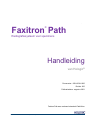 1
1
-
 2
2
-
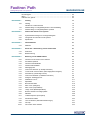 3
3
-
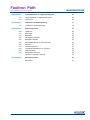 4
4
-
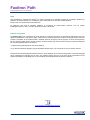 5
5
-
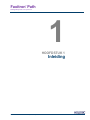 6
6
-
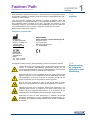 7
7
-
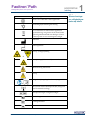 8
8
-
 9
9
-
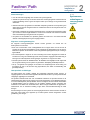 10
10
-
 11
11
-
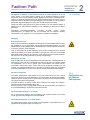 12
12
-
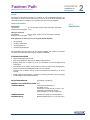 13
13
-
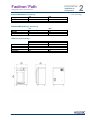 14
14
-
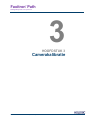 15
15
-
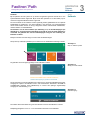 16
16
-
 17
17
-
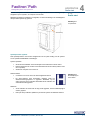 18
18
-
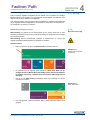 19
19
-
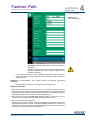 20
20
-
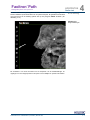 21
21
-
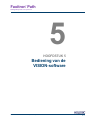 22
22
-
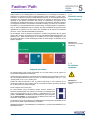 23
23
-
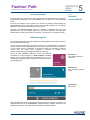 24
24
-
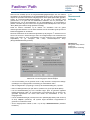 25
25
-
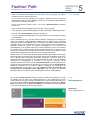 26
26
-
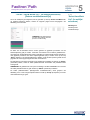 27
27
-
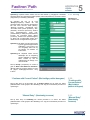 28
28
-
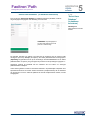 29
29
-
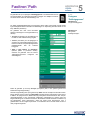 30
30
-
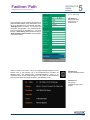 31
31
-
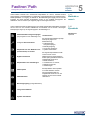 32
32
-
 33
33
-
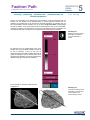 34
34
-
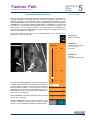 35
35
-
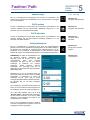 36
36
-
 37
37
-
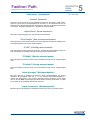 38
38
-
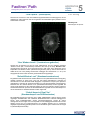 39
39
-
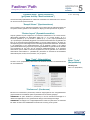 40
40
-
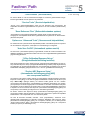 41
41
-
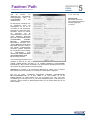 42
42
-
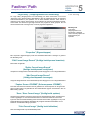 43
43
-
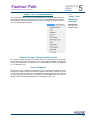 44
44
-
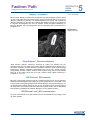 45
45
-
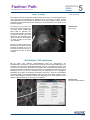 46
46
-
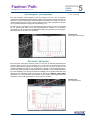 47
47
-
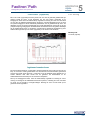 48
48
-
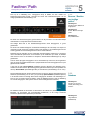 49
49
-
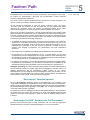 50
50
-
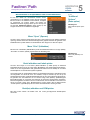 51
51
-
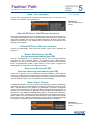 52
52
-
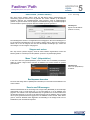 53
53
-
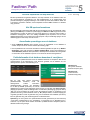 54
54
-
 55
55
-
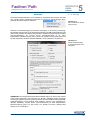 56
56
-
 57
57
-
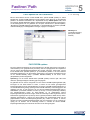 58
58
-
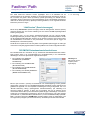 59
59
-
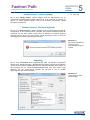 60
60
-
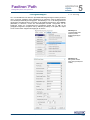 61
61
-
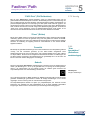 62
62
-
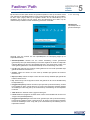 63
63
-
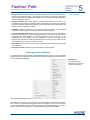 64
64
-
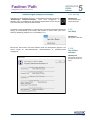 65
65
-
 66
66
-
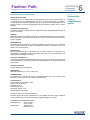 67
67
-
 68
68
-
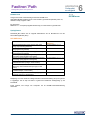 69
69
-
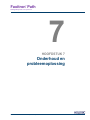 70
70
-
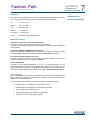 71
71
-
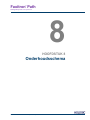 72
72
-
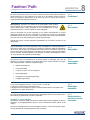 73
73
-
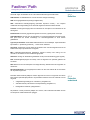 74
74
-
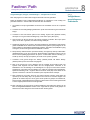 75
75
-
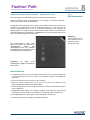 76
76
-
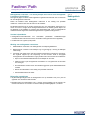 77
77
-
 78
78
-
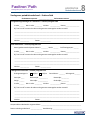 79
79
-
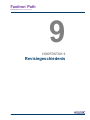 80
80
-
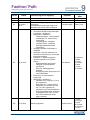 81
81
-
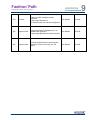 82
82
Gerelateerde papieren
-
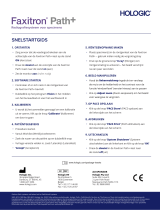 Hologic Faxitron Path+ Snelstartgids
Hologic Faxitron Path+ Snelstartgids
-
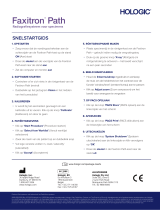 Hologic Faxitron Path Snelstartgids
Hologic Faxitron Path Snelstartgids
-
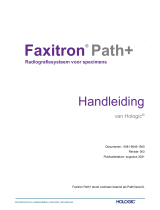 Hologic Faxitron Path+ Handleiding
Hologic Faxitron Path+ Handleiding
-
 Hologic Faxitron Core Snelstartgids
Hologic Faxitron Core Snelstartgids
-
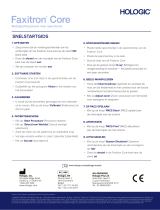 Hologic Faxitron Core Snelstartgids
Hologic Faxitron Core Snelstartgids
-
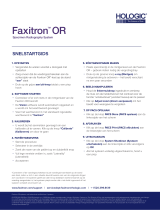 Hologic Faxitron OR Snelstartgids
Hologic Faxitron OR Snelstartgids
-
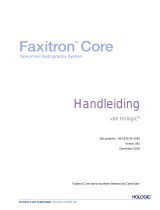 Hologic Faxitron Core Handleiding
Hologic Faxitron Core Handleiding
-
 Hologic Faxitron Path Snelle installatiegids
Hologic Faxitron Path Snelle installatiegids
-
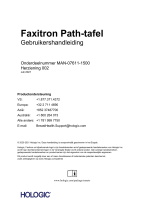 Hologic Faxitron Path Table Gebruikershandleiding
Hologic Faxitron Path Table Gebruikershandleiding
-
 Hologic 3Dimensions System Gebruikershandleiding
Hologic 3Dimensions System Gebruikershandleiding